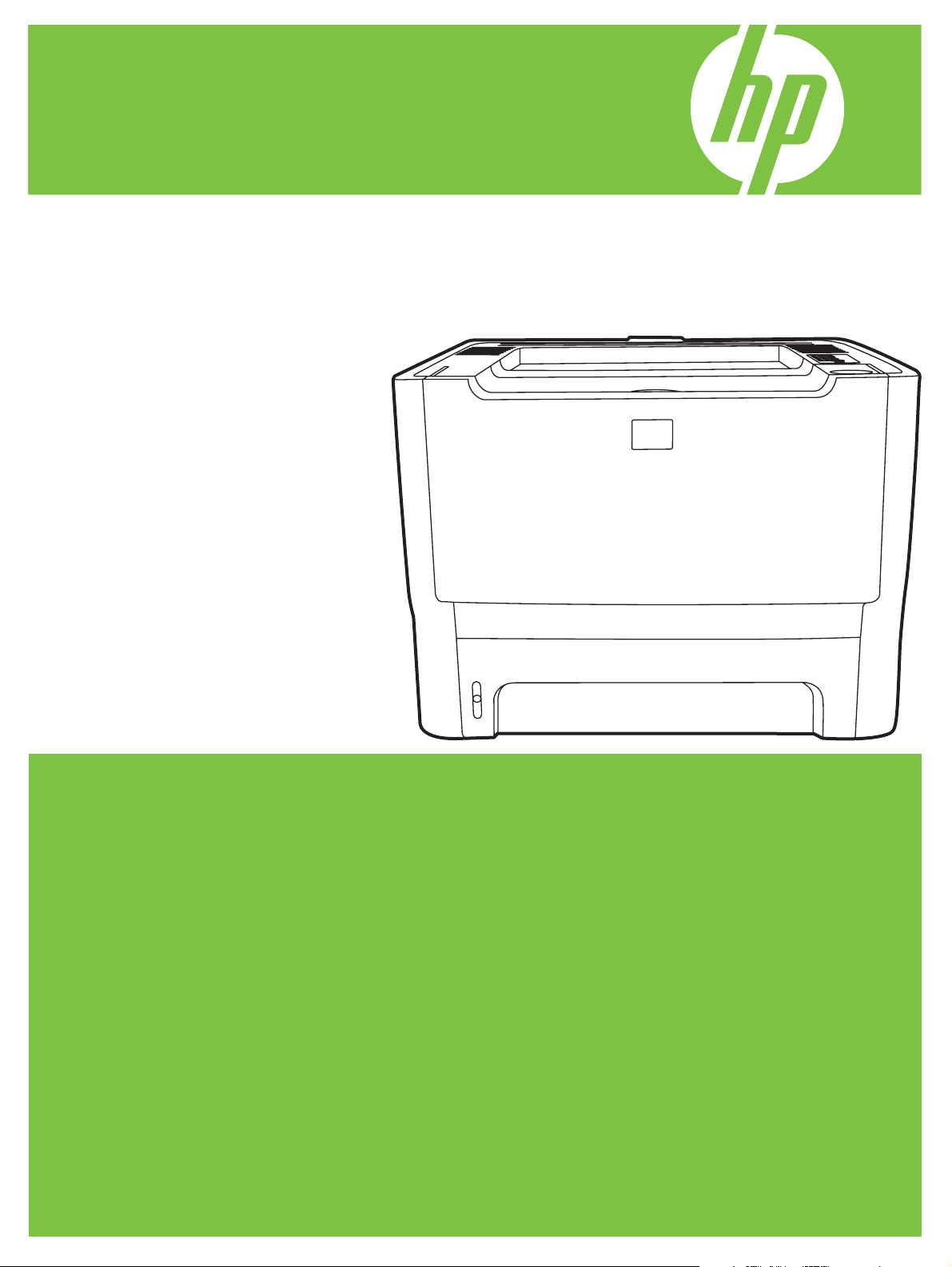
HP LaserJet P2010-serien
Brugervejledning
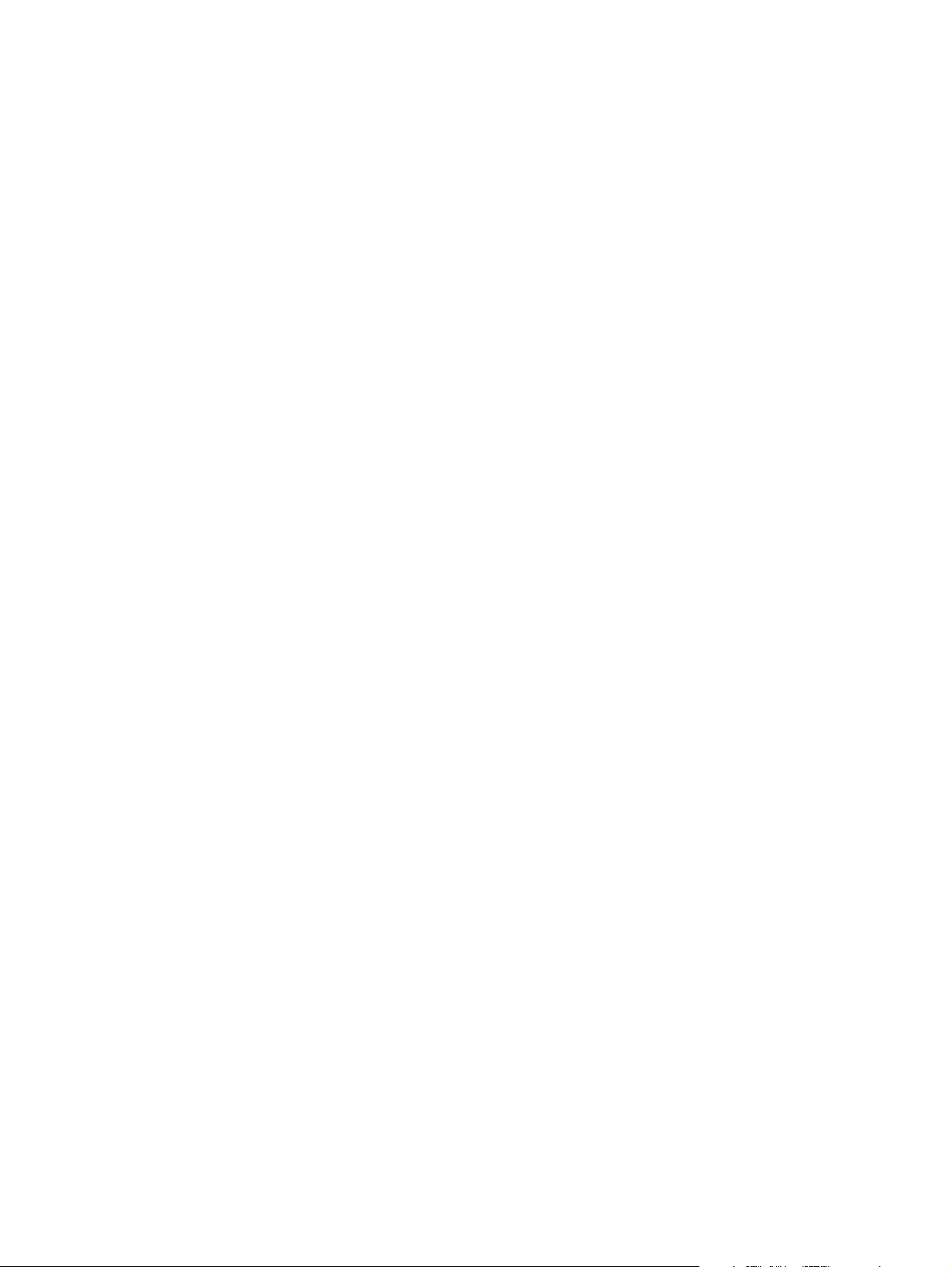
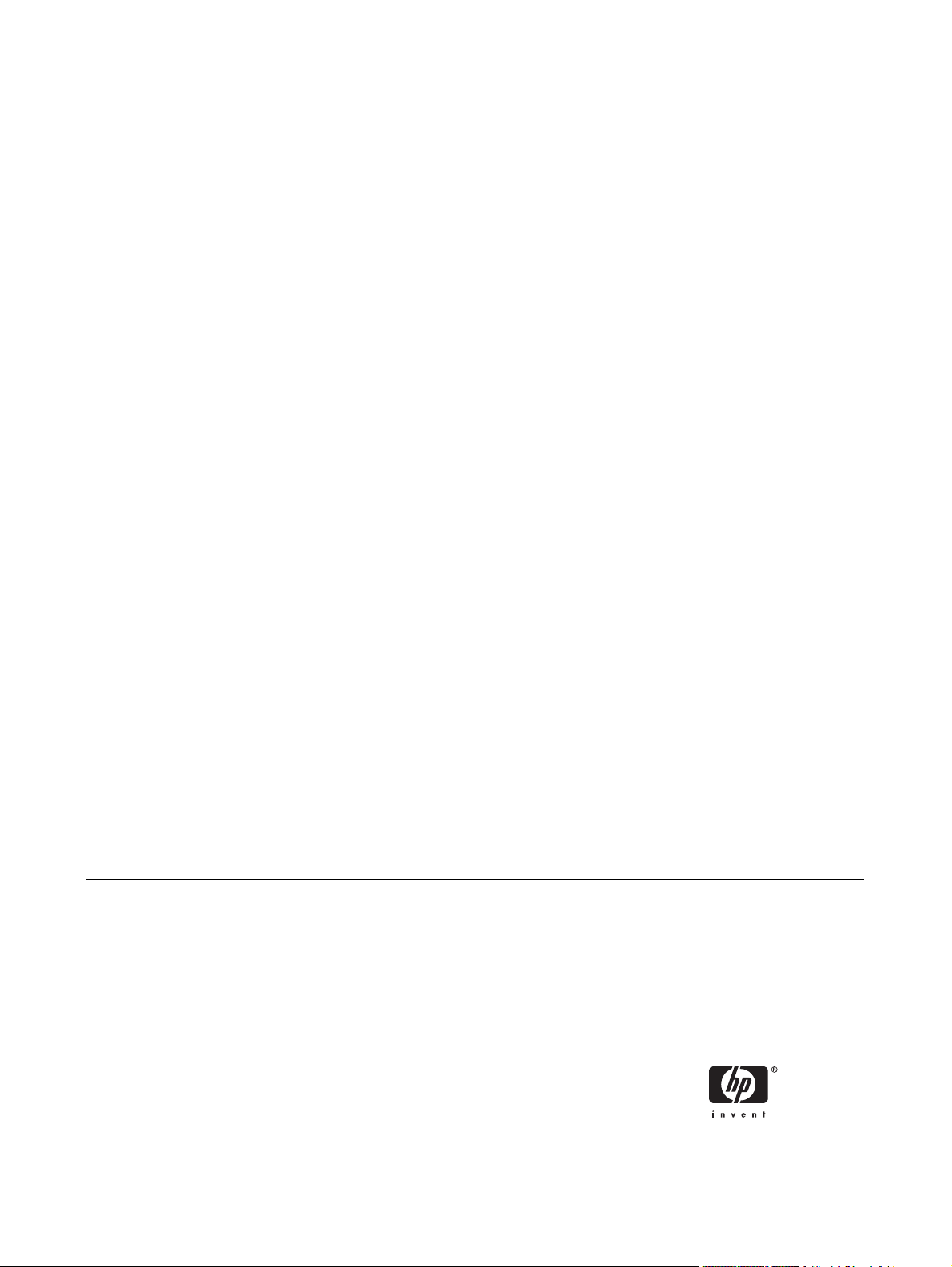
HP LaserJet P2010-serien
Brugervejledning
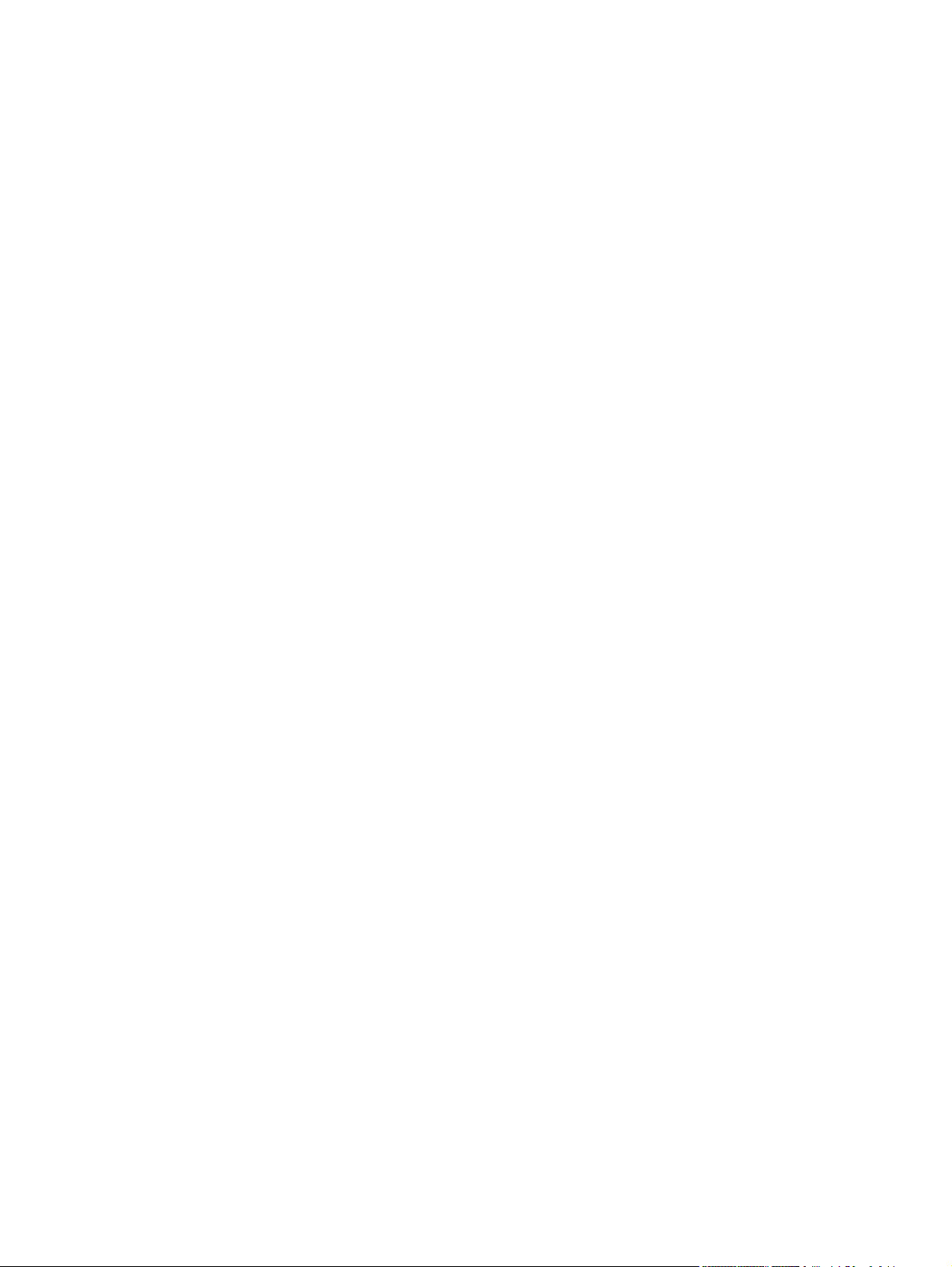
Oplysninger om copyright
© 2007 Copyright Hewlett-Packard
Development Company, L.P.
Reproduktion, tilpasning eller oversættelse
er, uden forudgående skriftlig tilladelse,
forbudt for såvidt det ikke er udtrykkeligt
tilladt i henhold til loven om ophavsret.
Oplysningerne heri kan ændres uden
forudgående varsel.
De eneste garantier, der ydes for HPprodukter og -tjenester, er anført i de
udtrykkelige erklæringer om begrænset
garanti, der følger med sådanne produkter
og tjenester. Intet heri skal fortolkes som en
yderligere garanti. HP er ikke ansvarlig for
tekniske eller redaktionelle fejl eller
udeladelser heri.
Produktnummer: CB450-90932
Edition 2, 03/2007
Varemærker
Microsoft
®
og Windows® er amerikanske
registrerede varemærker
tilhørende Microsoft Corporation.
PostScript
®
er et registreret varemærke
tilhørende Adobe Systems Incorporated.
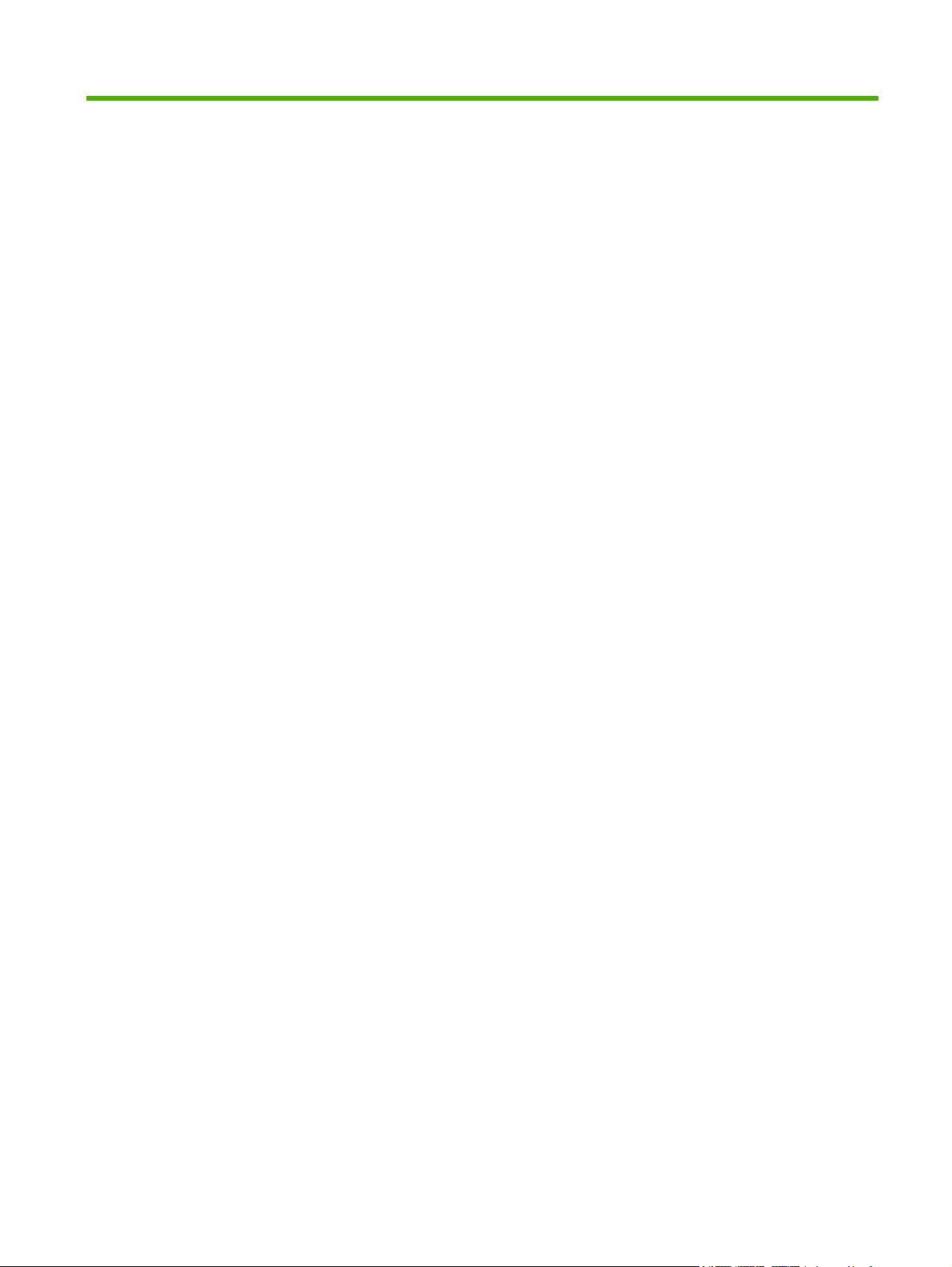
Indholdsfortegnelse
1 Grundlæggende produkter
Produktfunktioner ................................................................................................................................. 2
Standardfunktioner .............................................................................................................. 2
Netværksmodelfunktioner .................................................................................................... 2
Identificer produktdele .......................................................................................................................... 3
2 Kontrolpanel
3 Forbindelse
Printertilslutninger ................................................................................................................................. 8
USB- og parallelforbindelser ................................................................................................ 8
Netværkstilslutninger ........................................................................................................... 8
Tilslutning af printeren til netværket .................................................................... 9
Installer printersoftwaren til netværksprinteren ................................................... 9
4 Software til Windows
Understøttede operativsystemer ........................................................................................................ 12
Windows-printerdrivere ...................................................................................................................... 13
Windows-drivertyper .......................................................................................................... 13
Installer Windows-software ................................................................................................ 13
Konfigurere Windows-printerdriveren ................................................................................ 13
Integreret webserver (kun netværksmodel) ........................................................................................ 14
5 Software til Macintosh
Macintosh-printerdrivere ..................................................................................................................... 16
Installation af Macintosh-printerdriveren ............................................................................ 16
Konfigurere Macintosh-printerdriveren .............................................................................. 16
PPD-filer (PostScript Printer Description Files) .................................................................................. 18
6 Udskriftsmedier
Forstå brugen af papir og udskriftsmedier .......................................................................................... 20
Understøttet papir og andre udskriftsmediestørrelser ........................................................................ 21
Brugerdefinerede papirformater ......................................................................................................... 22
Vejledning for specialpapir og udskriftsmedier ................................................................................... 23
Hvis du vil installere printersoftwaren for Windows NT 4,0, Server 2003 (64-
bit), Windows 98SE, Me og XP (64-bit) ............................................................. 13
Hvis du vil installere printersoftwaren for Windows 2000, XP (32-bit), Server
2003 (32-bit) og Visa (32-bit) ............................................................................ 13
DAWW iii
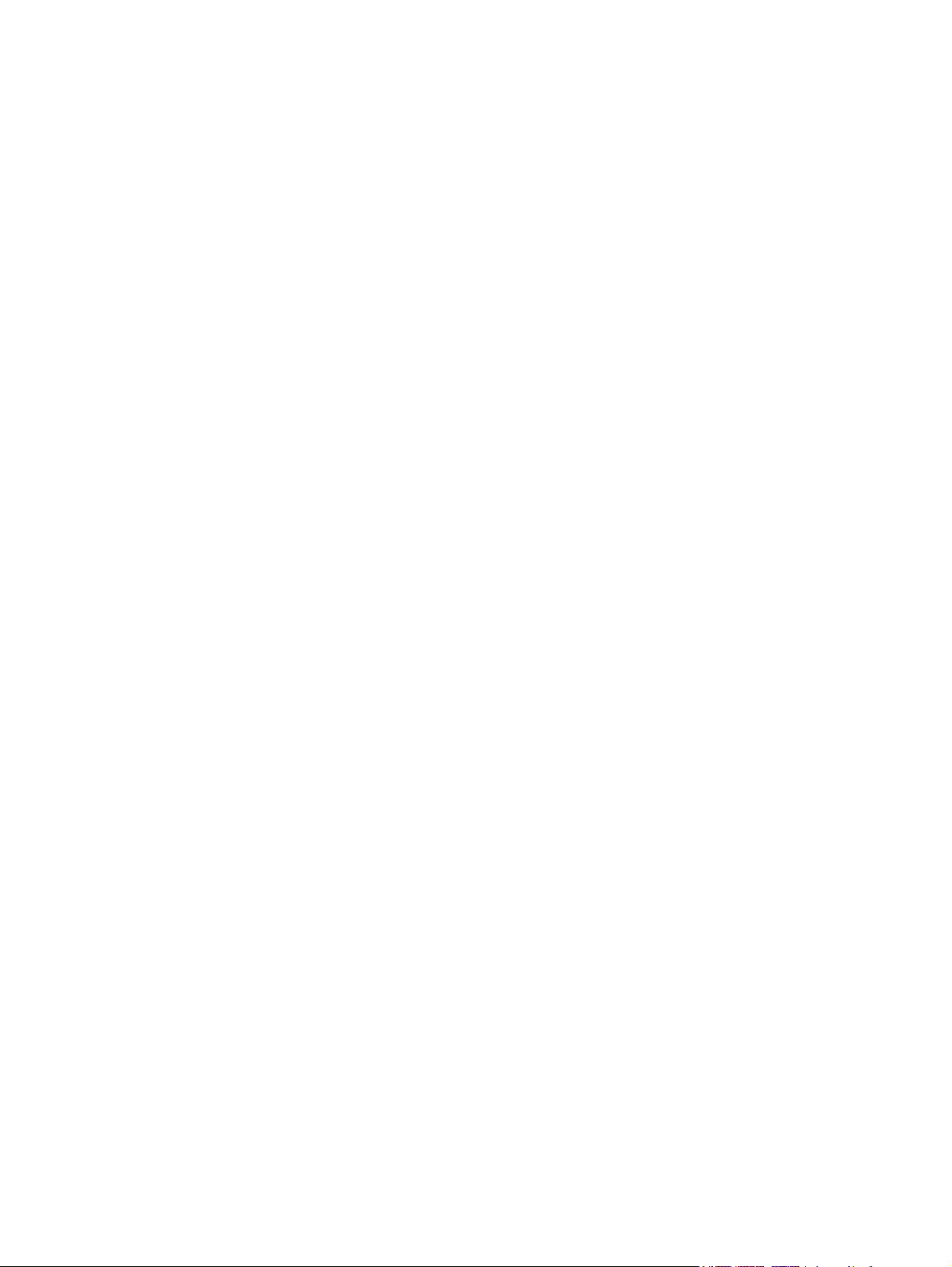
Ilæg medie .......................................................................................................................................... 24
Bakke 1 .............................................................................................................................. 24
Bakke 2 og valgfri bakke 3 ................................................................................................. 24
Lige udskriftsgang .............................................................................................................. 25
Manuel indføring ................................................................................................................ 25
7 Udskrivningsopgaver
Medietyper og ilægning i bakke .......................................................................................................... 28
Indstillinger for udskriftskvalitet .......................................................................................................... 31
Manuel tosidet udskrivning ................................................................................................................. 32
Manuel tosidet udskrivning ved hjælp af den øverste udskriftsbakke ................................ 32
Manuel tosidet udskrivning ved hjælp af den lige udskriftsgang ........................................ 34
Udskrivning af flere sider på et enkelt ark papir (N-op-udskrivning) ................................................... 37
Udskrivning af brochurer .................................................................................................................... 38
Udskrivning af vandmærker ............................................................................................................... 39
Annullering af et udskriftsjob .............................................................................................................. 40
8 Styring og vedligeholdelse
Printerinformationssider ..................................................................................................................... 42
Demoside ........................................................................................................................... 42
Konfigurationsside ............................................................................................................. 42
Statusside for forbrugsvarer .............................................................................................. 42
Integreret webserver (kun netværksmodel) ........................................................................................ 43
Åbning af den integrerede webserver ................................................................................ 43
Information (Oplysninger), fane ......................................................................................... 44
Fanen indstillinger .............................................................................................................. 44
Fanen netværk ................................................................................................................... 44
Links .................................................................................................................................. 44
Udskiftning af printerpatronen ............................................................................................................ 45
Omfordeling af toner ........................................................................................................................... 47
Rengøring af printeren ....................................................................................................................... 48
Rengøring af printerpatronområdet ................................................................................... 48
Rengøring af printerens mediesti ....................................................................................... 50
Rengøring af opsamlingsvalsen (bakke 1) ......................................................................................... 51
Rengøring af opsamlingsvalsen (bakke 2) ......................................................................................... 55
EconoMode ........................................................................................................................................ 62
9 Problemløsning
Løsning af problemer ......................................................................................................................... 64
Trin 1: Er printeropsætningen korrekt? .............................................................................. 64
Trin 2: Lyser indikatoren Klar? ........................................................................................... 64
Trin 3: Kan du udskrive en demoside? .............................................................................. 64
Trin 4: Er udskriftskvaliteten tilfredsstillende? .................................................................... 65
Trin 5: Kommunikerer printeren med computeren? ........................................................... 65
Trin 6: Ser den udskrevne side ud som forventet? ............................................................ 65
Kontakt HP support ............................................................................................................ 66
Statusindikatormønstre ...................................................................................................................... 67
Almindelige problemer i Macintosh .................................................................................................... 74
Medieproblemløsning ......................................................................................................................... 77
iv DAWW

Den udskrevne side afviger fra den side, der blev vist på skærmen .................................................. 79
Forvansket, forkert eller ufuldstændig tekst ....................................................................... 79
Manglende grafik eller tekst eller blanke sider ................................................................... 79
Sideformatet er anderledes end på andre HP LaserJet-printere ....................................... 80
Grafikkvalitet ...................................................................................................................... 80
Problemer med printersoftwaren ........................................................................................................ 81
Forbedring af udskriftskvaliteten ........................................................................................................ 82
Lys eller falmet udskrift ...................................................................................................... 82
Tonerpletter ....................................................................................................................... 82
Udfald ................................................................................................................................ 82
Lodrette streger ................................................................................................................. 83
Grå baggrund ..................................................................................................................... 83
Tonerudtværing ................................................................................................................. 83
Løs toner ............................................................................................................................ 83
Gentagne lodrette mærker ................................................................................................. 84
Misdannede tegn ............................................................................................................... 84
Skæv side .......................................................................................................................... 84
Bøjning eller bølger ............................................................................................................ 84
Krøllet eller foldet papir ...................................................................................................... 85
Spredt toner ....................................................................................................................... 85
Afhjælp papirstop ............................................................................................................................... 86
Printerpatronområde .......................................................................................................... 86
Papirbakker ........................................................................................................................ 88
Udskriftsbakke ................................................................................................................... 91
Lige udskriftsgang .............................................................................................................. 92
Problemløsning for opsætning af netværk ......................................................................................... 94
Tillæg A Tilføjelser af tilbehør/forbrugsvarer
Bestil reservedele, ekstraudstyr og forbrugsvarer .............................................................................. 96
Bestil direkte fra HP ........................................................................................................... 96
Bestil igennem service- eller supportudbydere .................................................................. 96
Bestil direkte igennem den integrerede webserver ............................................................ 96
Tabel over forbrugsvarer og ekstraudstyr .......................................................................................... 97
10/100-netværksprinterservere .......................................................................................................... 98
HP-printerpatroner .............................................................................................................................. 99
HP-politik vedrørende printerpatroner, der ikke er fremstillet af HP .................................. 99
Opbevaring af printerpatroner ............................................................................................ 99
Printerpatronens forventede levetid ................................................................................... 99
Tonerbesparelse ................................................................................................................ 99
Tillæg B Service og support
Hewlett-Packards erklæring om begrænset garanti ......................................................................... 102
Begrænset garanti for printerpatroner og billedtromler .................................................................... 103
Hewlett-Packards softwarelicensaftale ............................................................................................. 104
HP Kundeservice .............................................................................................................................. 105
Mulighed for support og service ....................................................................................................... 107
HP Care Pack™ service og serviceaftaler ....................................................................... 107
Retningslinjer for emballering af printeren ........................................................................................ 108
DAWW v
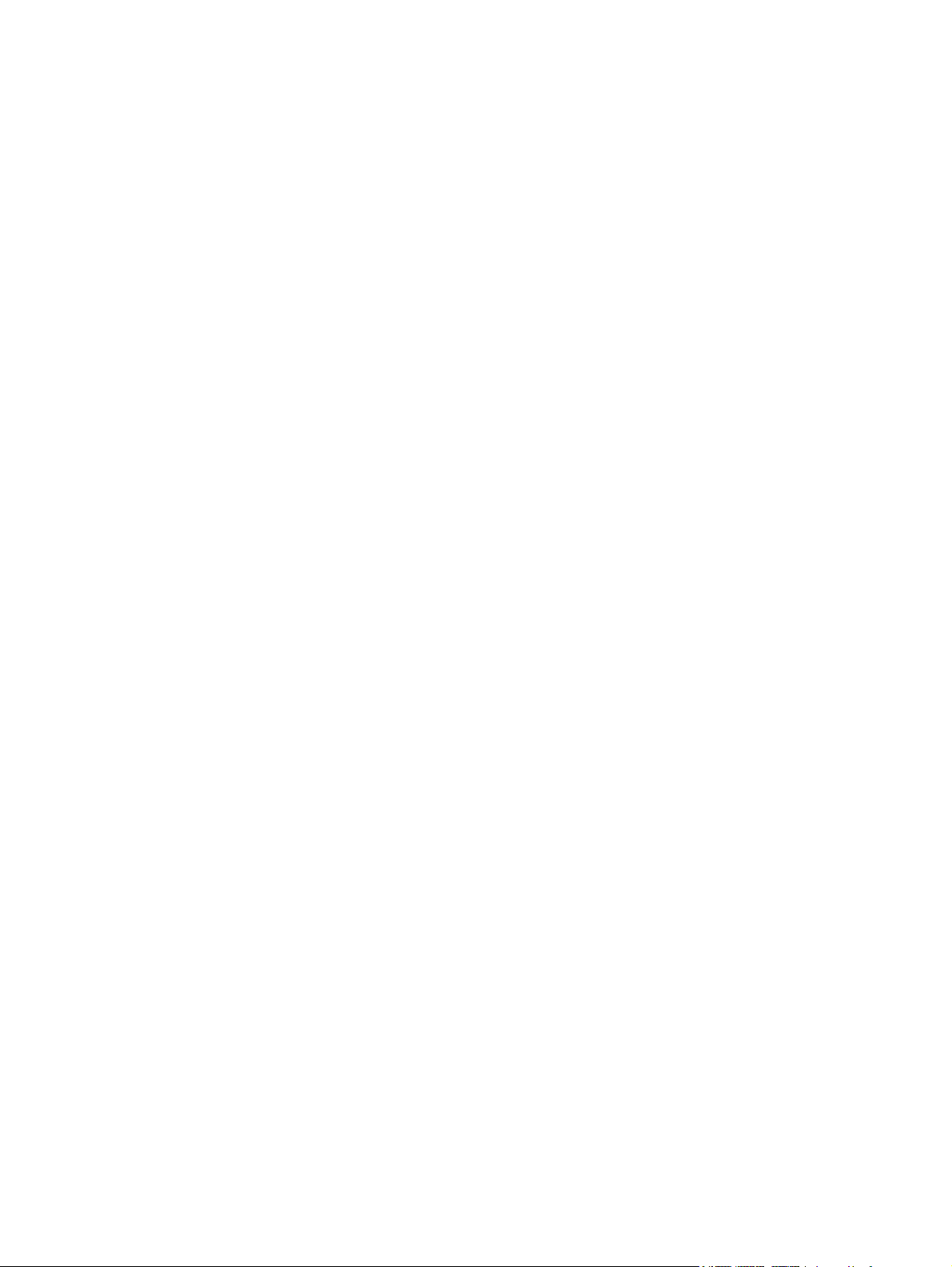
Tillæg C Printerspecifikationer
Fysiske specifikationer ..................................................................................................................... 110
Elektriske specifikationer .................................................................................................................. 111
Støjniveau ........................................................................................................................................ 112
Specifikationer for driftsmiljø ............................................................................................................ 112
Tillæg D Lovgivningsmæssige oplysninger
Overensstemmelse med FCC-bestemmelser .................................................................................. 114
Miljøbeskyttelsesprogram ................................................................................................................. 115
Beskyttelse af miljøet ....................................................................................................... 115
Ozonproduktion ............................................................................................................... 115
Strømforbrug .................................................................................................................... 115
Tonerforbrug .................................................................................................................... 115
Papirforbrug ..................................................................................................................... 115
Plastik .............................................................................................................................. 115
HP LaserJet-forbrugsvarer til udskrivning ........................................................................ 115
Oplysninger om returnering og genbrug .......................................................................... 116
USA og Puerto Rico ........................................................................................ 116
Returnering af flere patroner (to eller otte patroner) ....................... 116
Enkelt returnering ........................................................................... 116
Forsendelse .................................................................................... 116
Returnering uden for USA ............................................................................... 116
Papir ................................................................................................................................ 116
Begrænsninger i materialet .............................................................................................. 116
Bortskaffelse af produktaffald i private husholdninger i EU ............................................. 117
Dataark vedrørende materialesikkerhed (MSDS) ............................................................ 117
Kilder med yderligere oplysninger ................................................................................... 117
Overensstemmelseserklæring .......................................................................................................... 118
Lovgivningsmæssige erklæringer ..................................................................................................... 119
Erklæring om lasersikkerhed ........................................................................................... 119
Canadiske DOC-bestemmelser ....................................................................................... 119
Koreansk EMI-erklæring .................................................................................................. 119
Lasererklæring for Finland ............................................................................................... 120
Indeks ............................................................................................................................................................... 121
vi DAWW
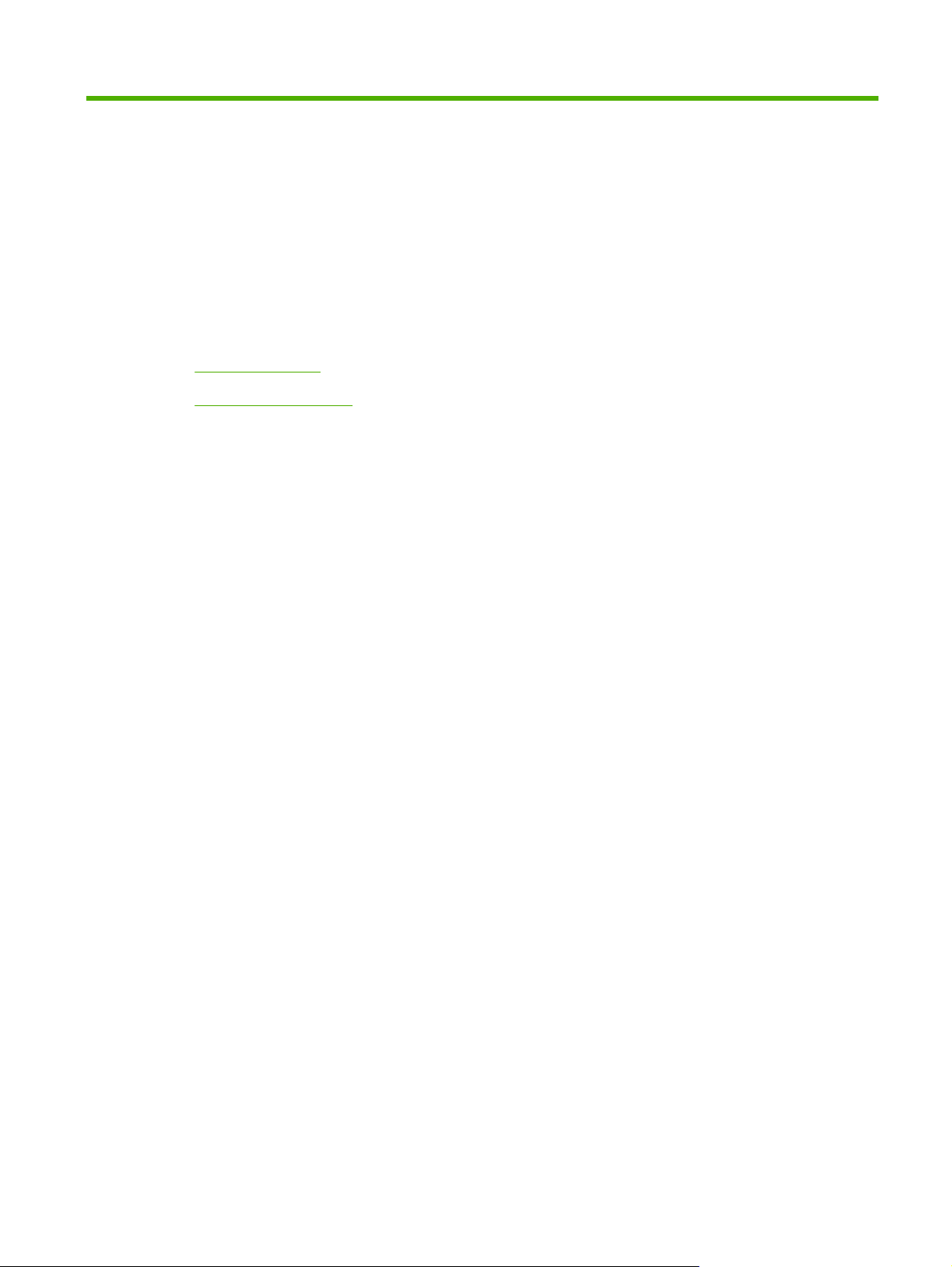
1 Grundlæggende produkter
I dette kapitel finder du oplysninger om følgende emner:
Produktfunktioner
●
Identificer produktdele
●
DAWW 1
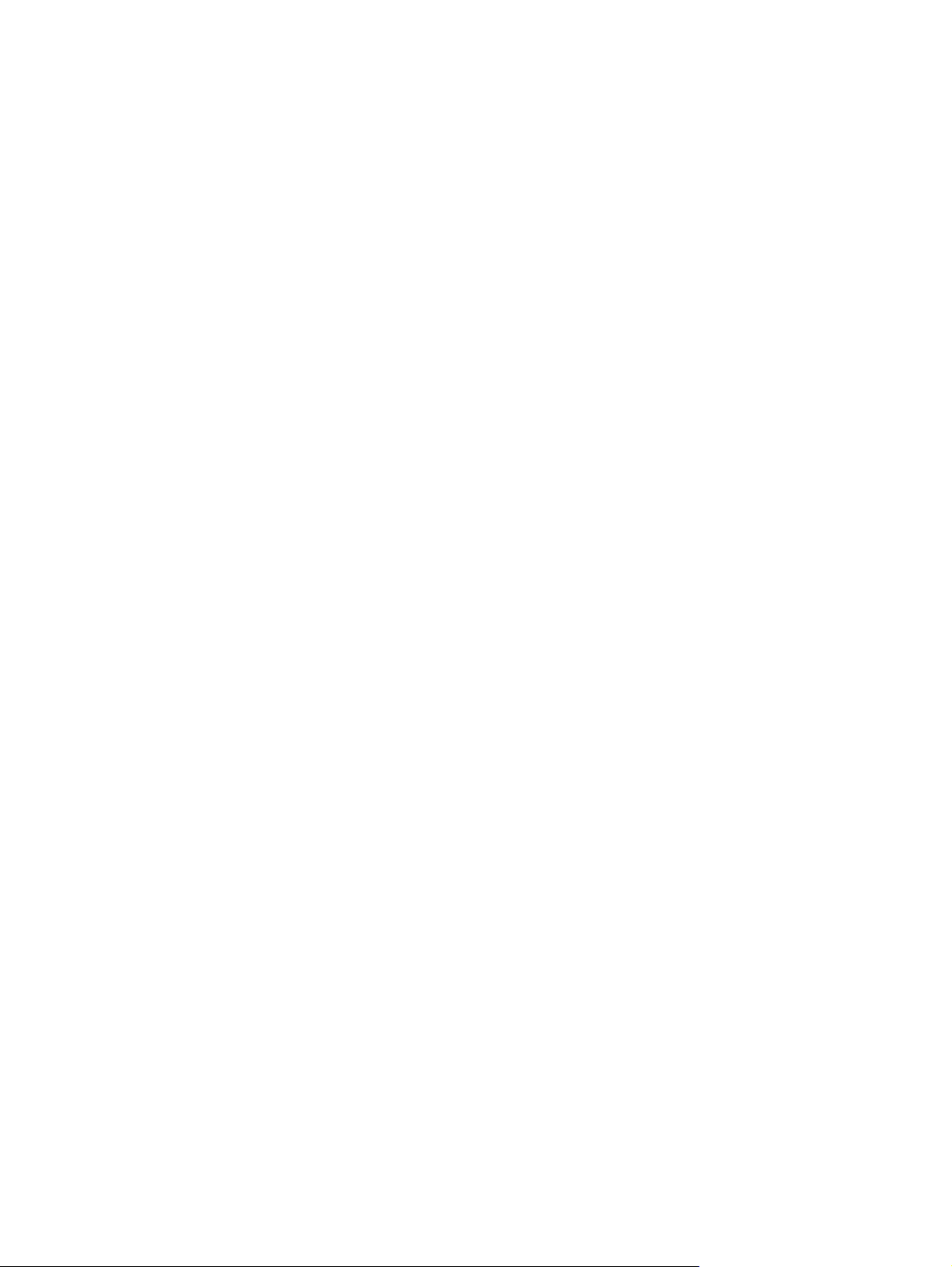
Produktfunktioner
De følgende er standardfunktioner på dette produkt.
Standardfunktioner
24 sider pr. minut (letter), 23 sider pr. minut (A4)
●
Første side udskrives på helt ned til 8,5 sekunder
●
600 dpi (udskriver med 600 x 600 dpi ved hjælp af REt (Resolution Enhancement-teknologi) for at
●
opnå en bedre tekstkvalitet)
FastRes 1200 (giver 1200 dpi effektiv udskriftskvalitet)
●
ProRes 1200 (udskriver detaljerede fine streger med 1200 x 1200 dpi)
●
50-arks multifunktionsbakke (bakke 1)
●
EconoMode
●
Udskriv vandmærker, brochurer, flere sider pr. ark (N-op) og første side på et andet medie end
●
resten af dokumentet
32 MB RAM
●
3.000- eller 7.000-siders printerpatron
●
Host-baseret, PCL 5e
●
Kompatibel med USB 2.0-specifikationer
●
Understøttet af Windows® 98 SE (kun PCL 5e printerdriver), Millenium Edition (Me) (kun PCL 5e
●
printerdriver), NT® 4.0 (kun PCL 5e printerdriver) (Kun parallelforbindelse), 2000, Server 2003 (kun
printerdrivere), XP® 32-bit, XP 64-bit (kun PCL 5e printerdrivere), og Vista 32-bit
Understøttes af Macintosh OS X 10.2.8, 10.3, 10.4 og senere
●
Tænd/sluk-knap
●
EWS (Embedded Web Server) med interne sider
●
26 PCL 5e-skifttyper
●
Netværksmodelfunktioner
Produkter med netværksfunktionen omfatter alle standardfunktionerne, undtagen at de har en intern HP
IPv6-kompetibel netværksport i stedet for en parallelport.
2 Kapitel 1 Grundlæggende produkter DAWW
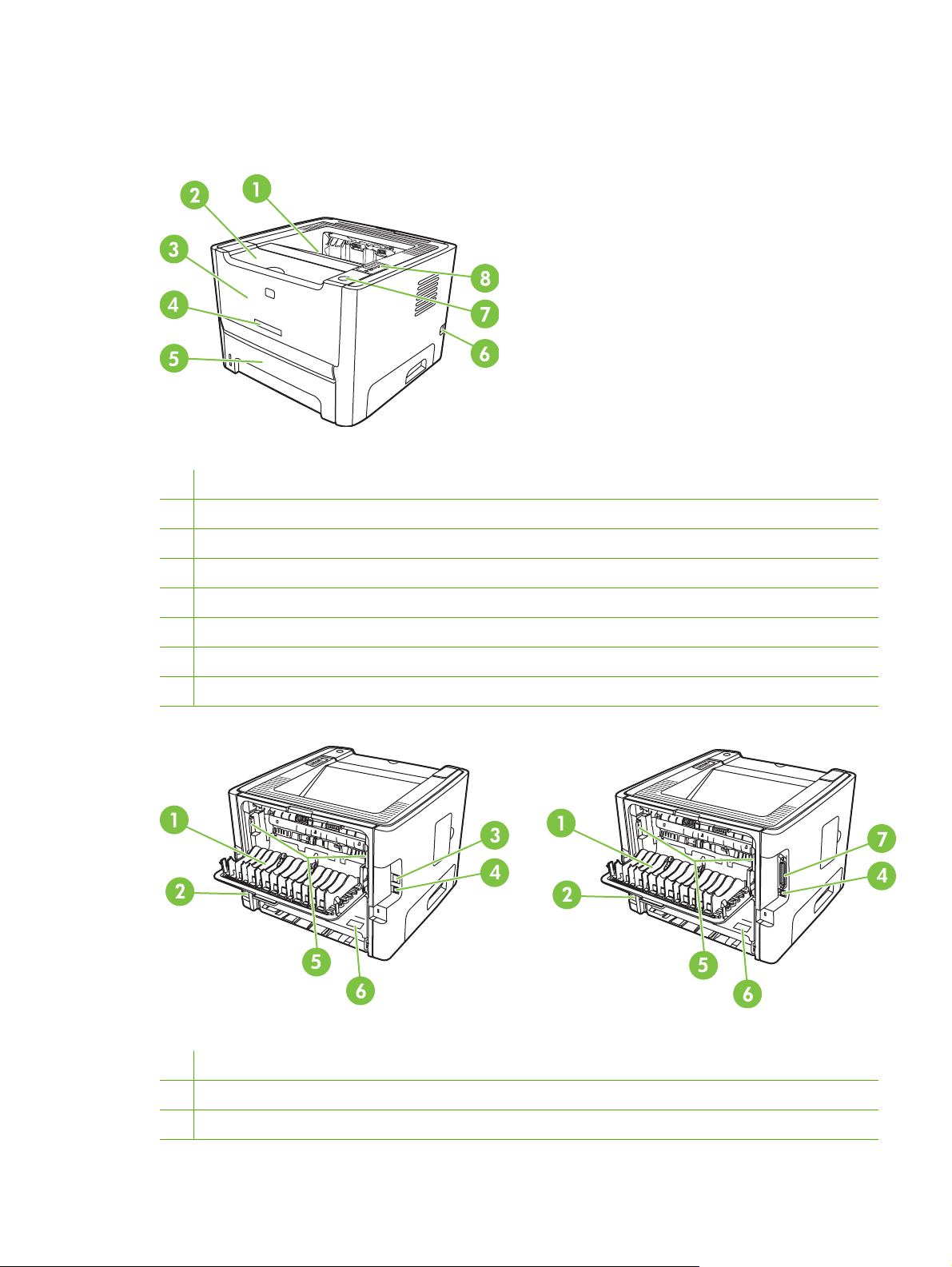
Identificer produktdele
De følgende illustrationer identificerer produktets komponenter.
Figur 1-1 Netværksmodel, set forfra
1 Udskriftsbakke
2 Dæksel til printerpatron
3 Bakke 1 (50-arks multifunktionsbakke)
4 Modelnummer
5 Bakke 2 (Medfølgende 250-arks papirbakke)
6 Tænd/sluk-knap
7 Knap til dæksel til printerpatron
8 Kontrolpanel
Figur 1-2 Netværks- og basismodeller, set bagfra
1 Dæksel til lige udskriftsgang
2 Strømtilslutning
3 HP intern netværksport (kun modeller udstyret til netværk)
DAWW Identificer produktdele 3
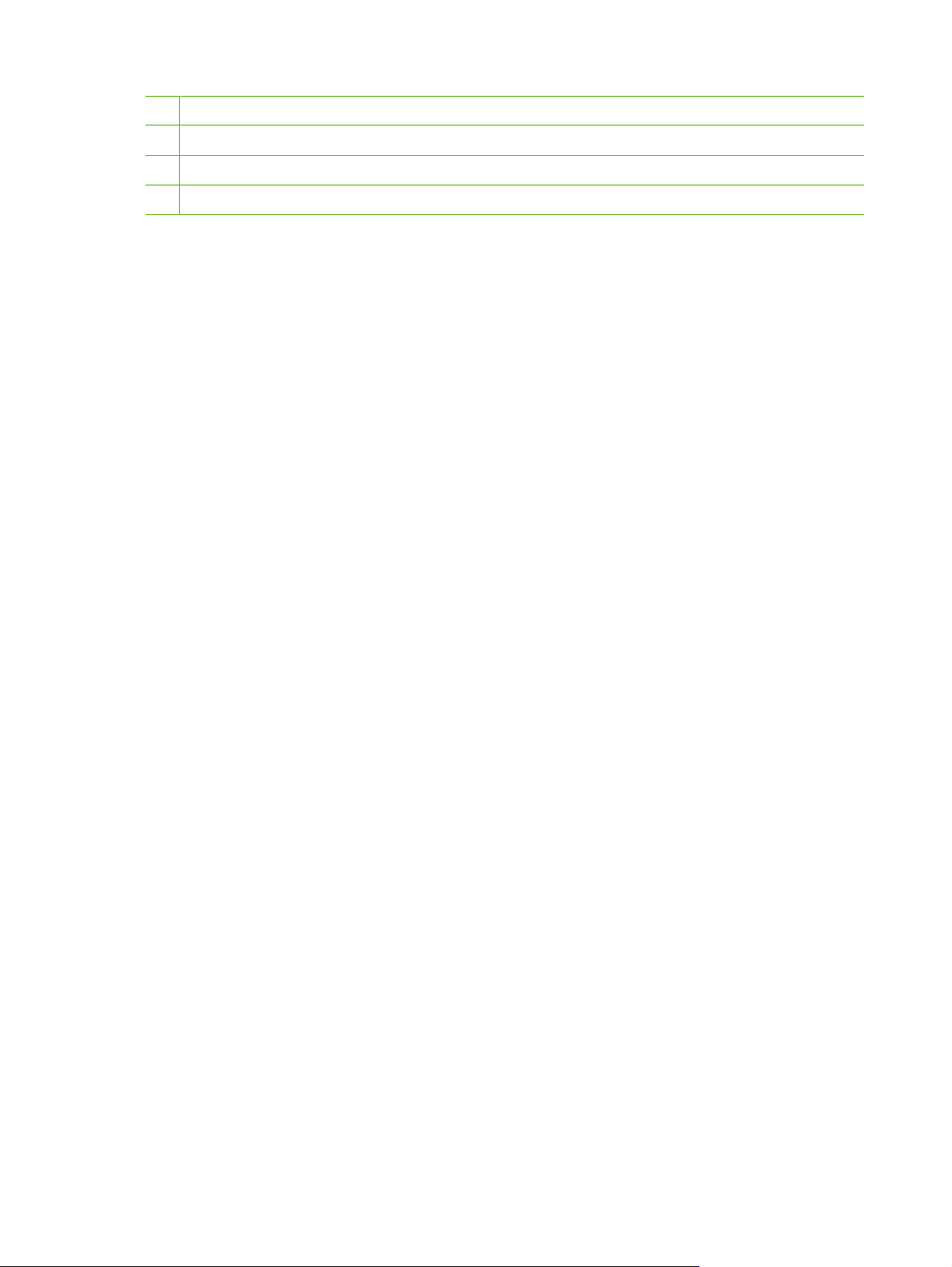
4 USB-port
5 Håndtag til afhjælpning af papirstop
6 Serienummer
7 Parallelport (kun basismodel)
4 Kapitel 1 Grundlæggende produkter DAWW
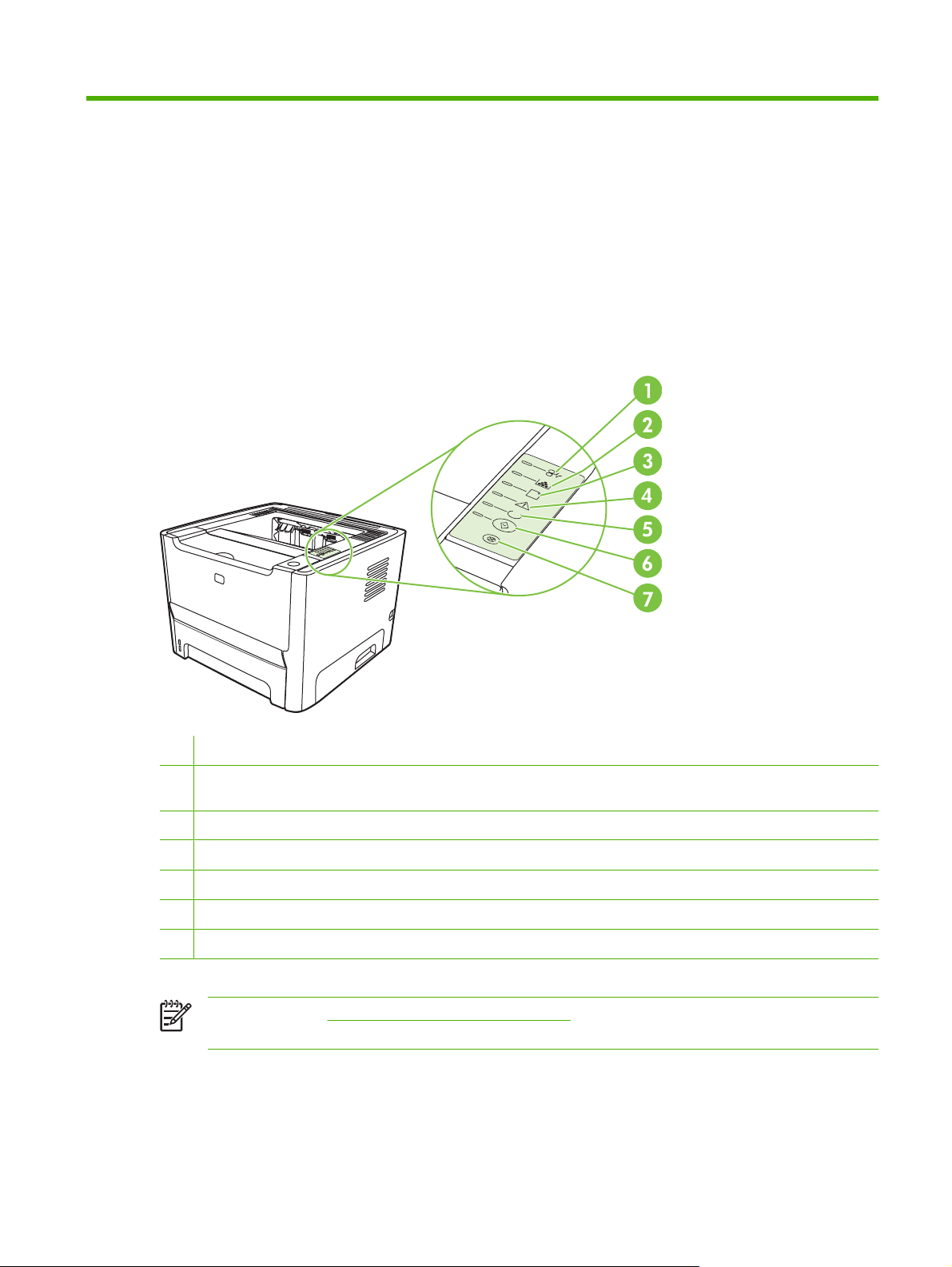
2 Kontrolpanel
Printerens kontrolpanel består af seks indikatorer og to knapper. Indikatorerne viser mønstre, der
angiver printerens status.
1 Papirstopindikator: Angiver et papirstop i printeren
2 Printerpatronindikator: Når printerpatronstanden er lav, lyser printerpatronindikatoren. Når printerpatronen er fjernet
fra printeren, blinker printerpatronindikatoren.
3 Papirmangelindikator: Angiver, at printeren mangler papir
4 Eftersyn-indikator: Angiver, at dækslet til printerpatronen er åbent, eller at der er opstået andre fejl.
5 Klar-indikator: Angiver, at printeren er klar til at udskrive
6 Start knap og lys.
7 Annuller knap: Hvis du vil annullere det igangværende udskriftsjob, skal du trykke på knappen Annuller.
BEMÆRK: Se Statusindikatormønstre på side 67 for at få en beskrivelse af
indikatormønstrene.
DAWW 5
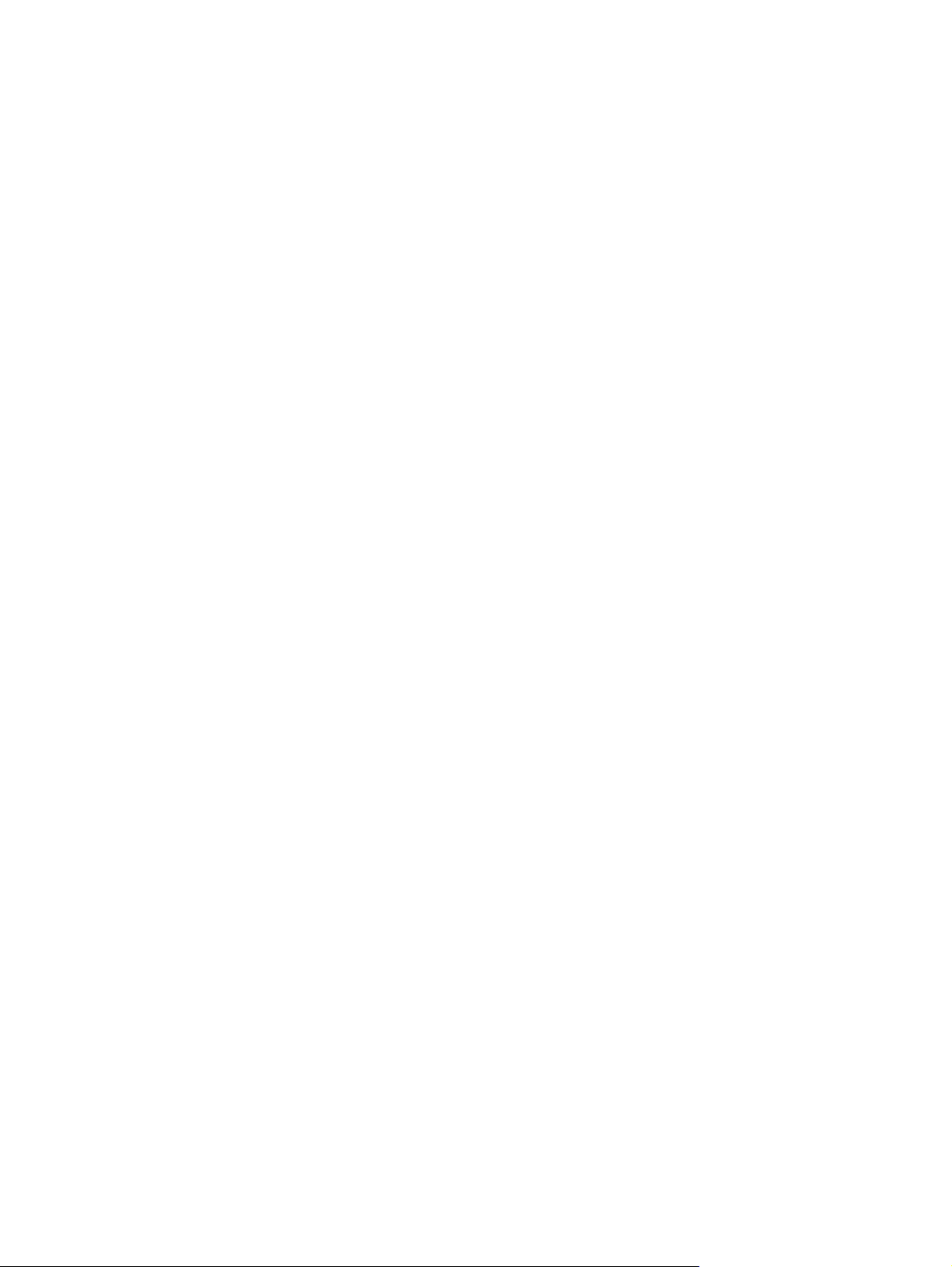
6 Kapitel 2 Kontrolpanel DAWW
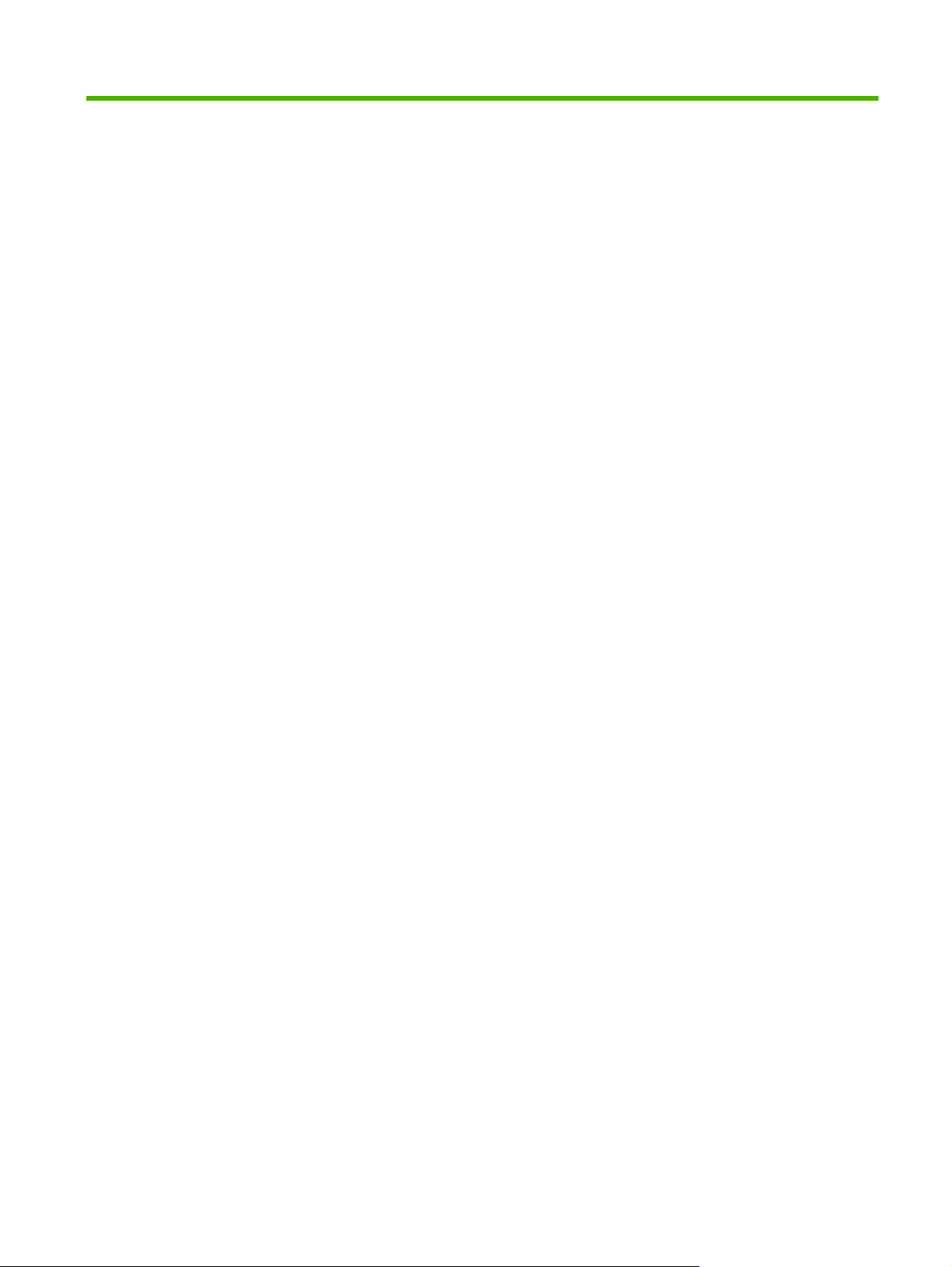
3 Forbindelse
DAWW 7
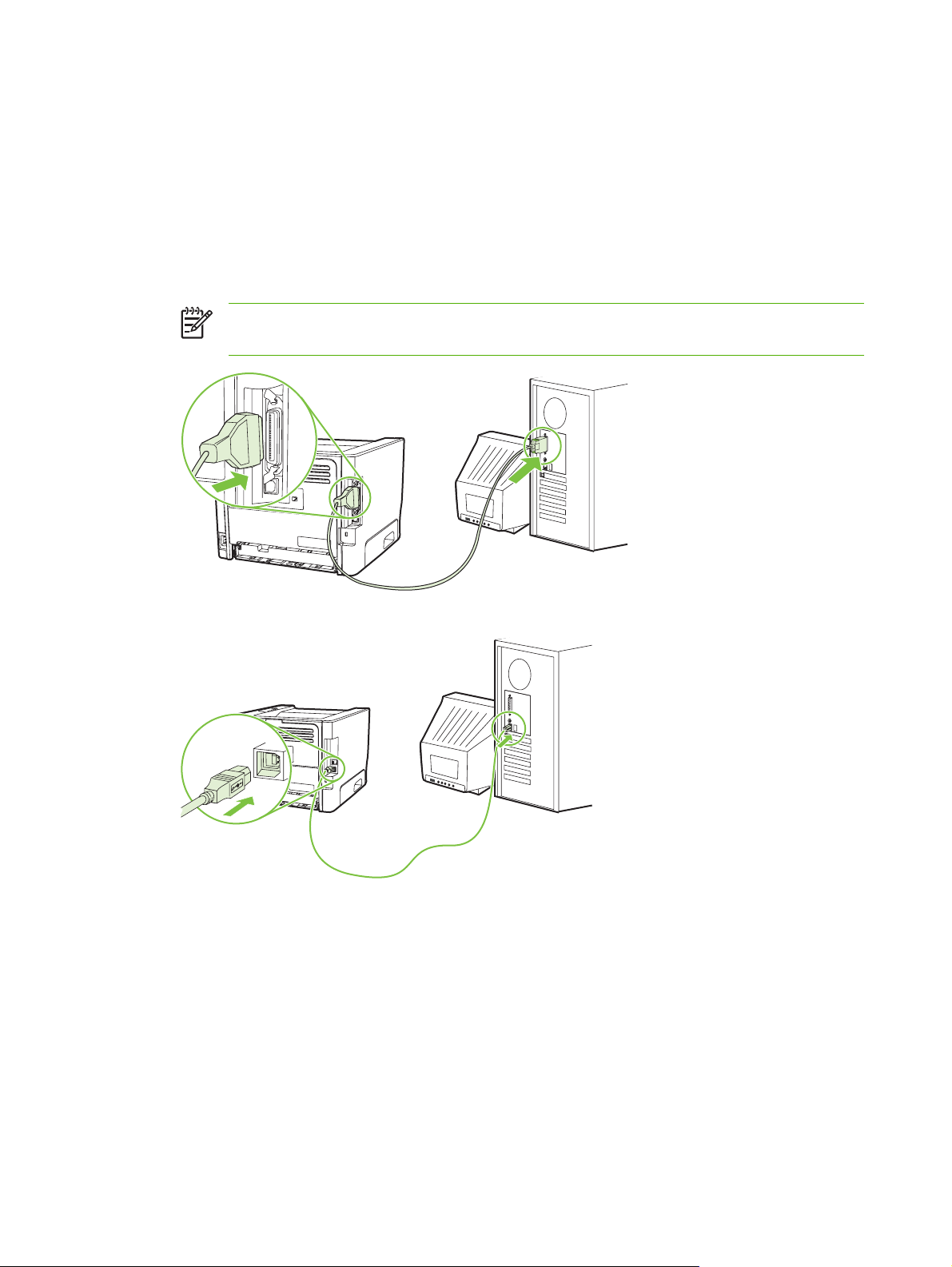
Printertilslutninger
USB- og parallelforbindelser
1. Placer cd-rom'en til softwareindstallationen i computerens cd-rom-drev.
2. Hvis installationsprogrammet ikke starter automatisk, skal du finde og køre filen SETUP.EXE på
cd'en.
3. Følg vejledningen på skærmen.
BEMÆRK: Under installationen bliver du bedt om at tilslutte et parallel- eller USB-kabel.
Der henvises til illustrationerne nedenfor.
Figur 3-1 Parallelforbindelse
Figur 3-2 USB-forbindelse
Netværkstilslutninger
Netværksmodellen kan tilsluttes et netværk igennem HP intern netværksport. Externe
netværksprintservere er tilgængelige for ikke-netværksproduktmodellen. Følgende liste identificerer
det, der kræves for at oprette netværkstilslutning til enhver ikke-netværksproduktmodel.
8 Kapitel 3 Forbindelse DAWW

10/100Base-TX-netværksmuligheder
HP Jetdirect en3700
●
HP Jetdirect 175x
●
HP Jetdirect ew2400
●
Læs, hvordan du bestiller printerserveren i
Tilslutning af printeren til netværket
Følgende dele kræves for at oprette netværkstilslutning til ethvert produkt:
Funktionelt, kabelforbundet netværk
●
CAT-5 Ethernet-kabel
●
Hvis du vil tilslutte printeren til dit netværk, skal du udføre følgende trin:
1. Tilslut CAT-5 Ethernet-kablet til en ledig port på Ethernet-hubben eller routeren.
2. Tilslut Ethernet-kablet til Ethernet-porten på printerens bagside.
10/100-netværksprinterservere på side 98.
3. Kontroller, at en af netværksindikatorerne (10 eller 100) på netværksporten bag på printeren lyser.
4. Bekræft, at produktet er blevet allokeret en IP-adresse ved at udskrive en Konfigurationsside: Når
printeren er i tilstanden Klar, skal du trykke på og holde knappen Start inde i 5 sekunder.
BEMÆRK: Se Problemløsning for opsætning af netværk på side 94 for at løse problemer
med netværksforbindelsen.
Installer printersoftwaren til netværksprinteren
Installer printersoftwaren på en computer, der er tilsluttet netværket, for at anvende printeren på
netværket.
DAWW Printertilslutninger 9
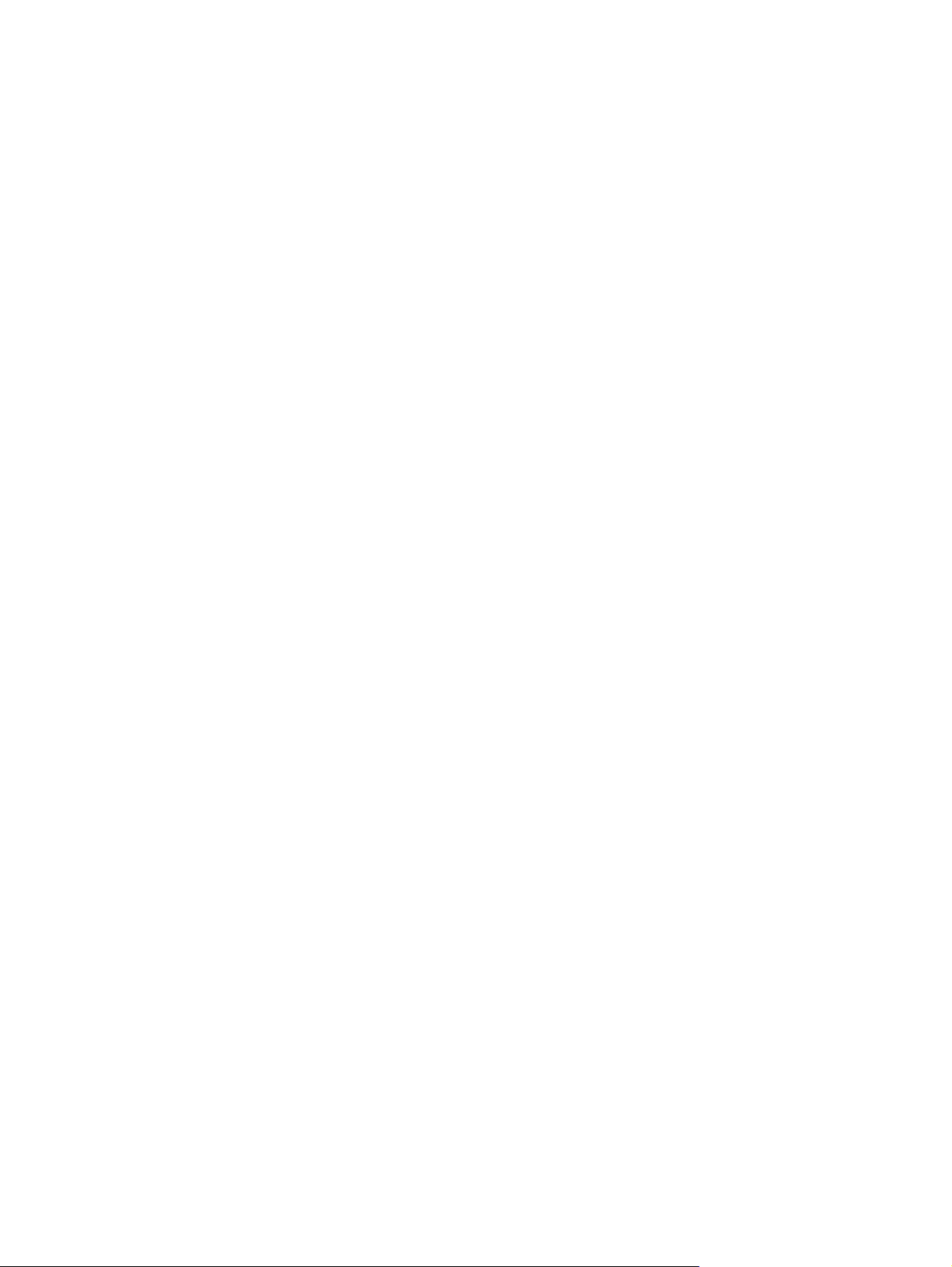
10 Kapitel 3 Forbindelse DAWW
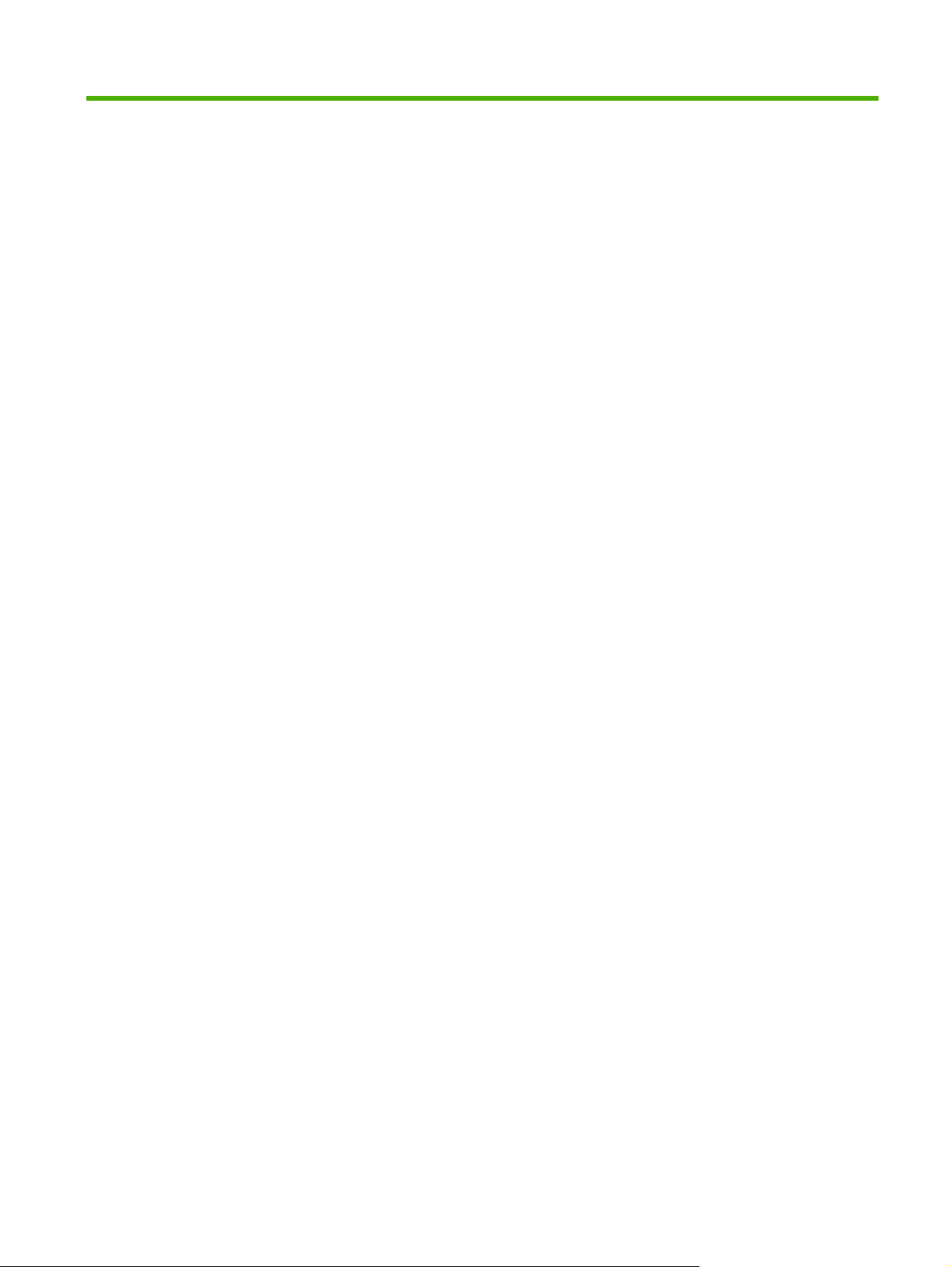
4 Software til Windows
DAWW 11
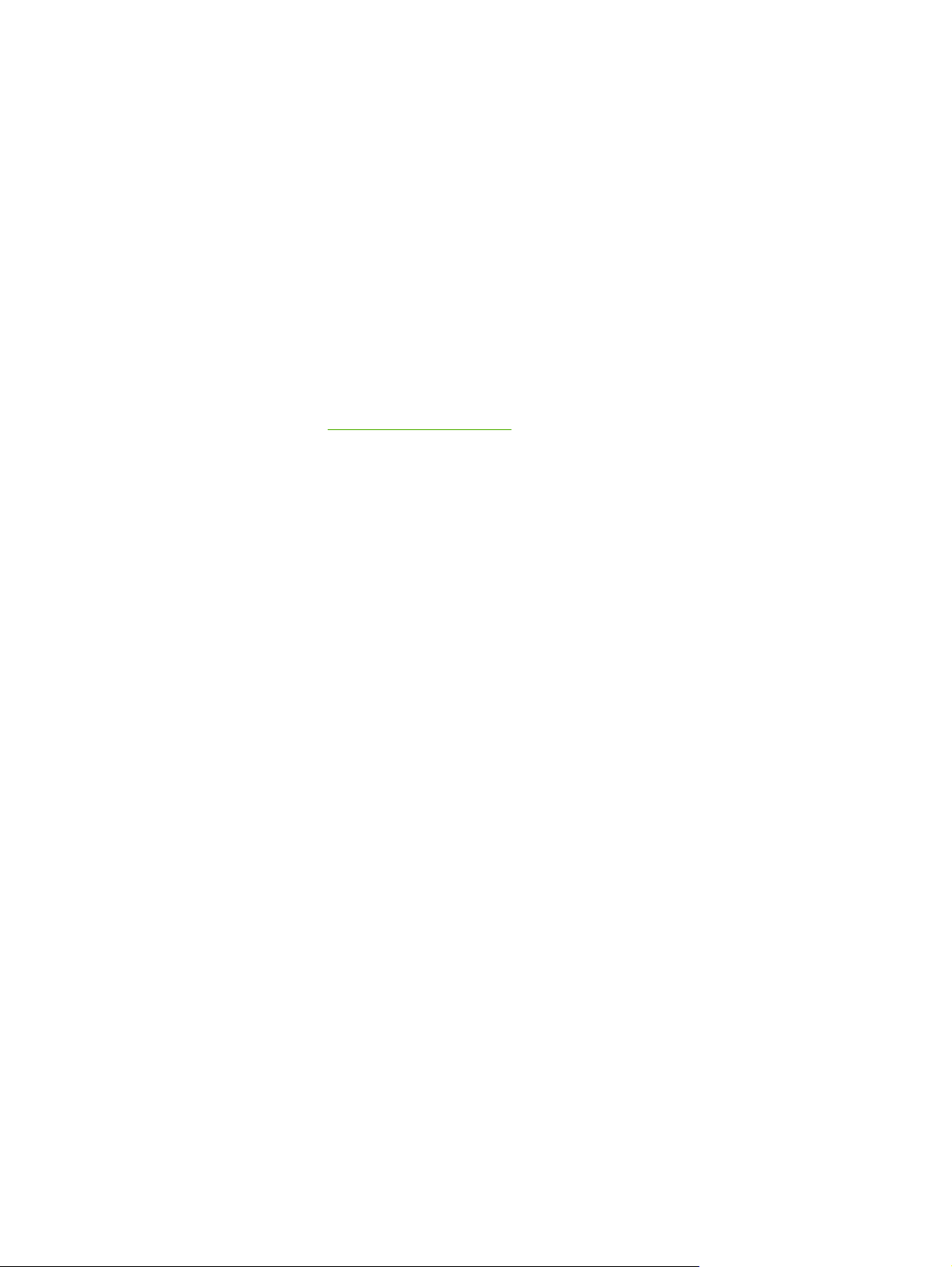
Understøttede operativsystemer
Produktet leveres med software til følgende operativsystemer:
Windows® 98 SE (Kun PCL 5e printerdriver)
●
Windows Me (kun PCL 5e printerdriver)
●
Windows NT 4.0 (kun PCL 5e printerdriver)
●
Windows 2000
●
Windows Server 2003 (32-bit)
●
Windows Server 2003 (64-bit) (kun PCL 5e printerdriver)
●
Yderligere oplysninger om opdatering fra Windows 2000 Server til Windows Server 2003, brug af
Windows Server 2003 Point and Print, eller brug af Windows Server 2003 Terminal Services and
Printing finder du på
Windows XP (32-bit)
●
Windows XP (64-bit) (kun PCL 5e printerdriver)
●
Windows Vista (32-bit)
●
http://www.microsoft.com/.
12 Kapitel 4 Software til Windows DAWW
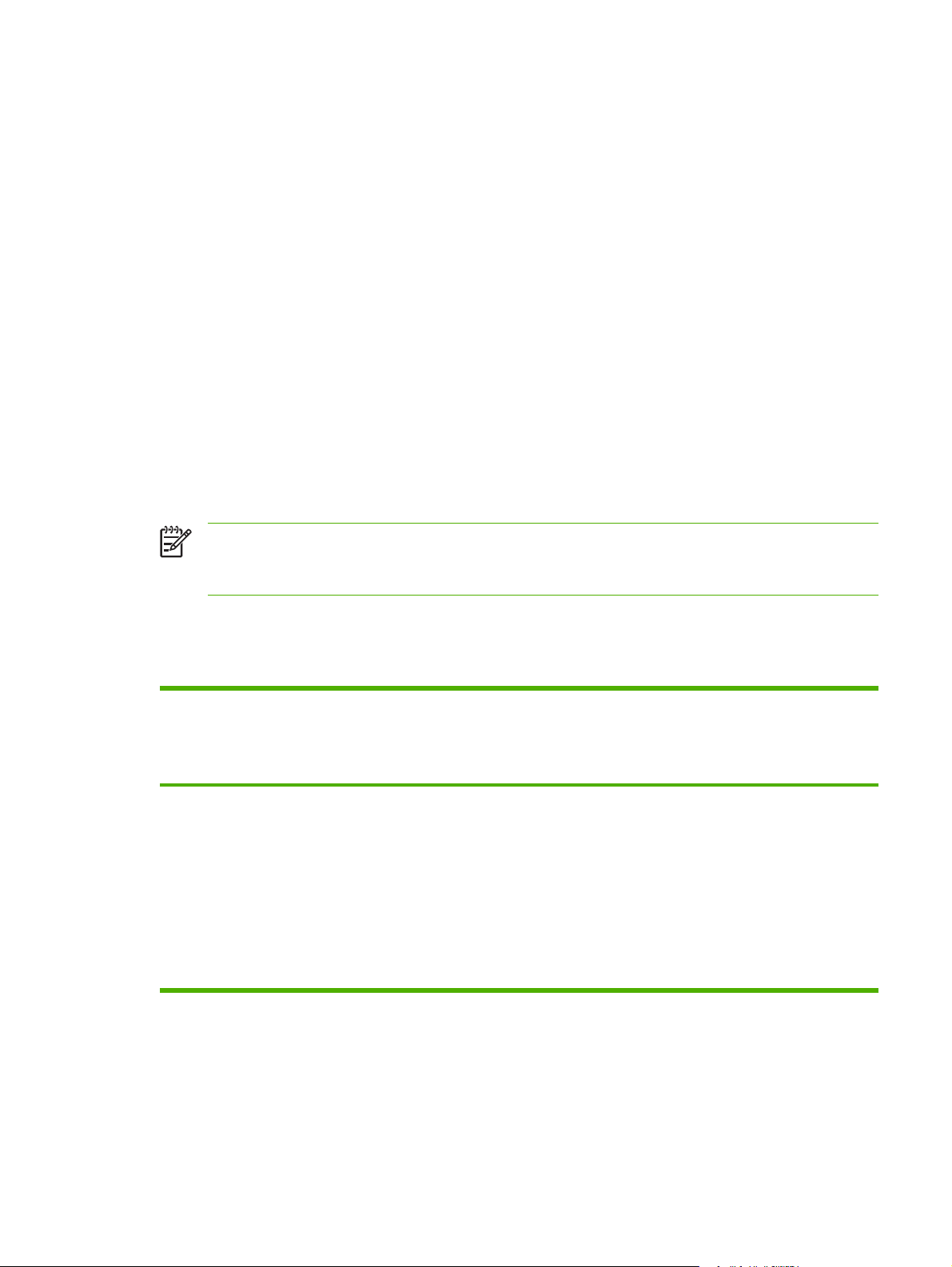
Windows-printerdrivere
En printerdriver er den software, der giver adgang til printerfunktioner og gør det muligt for computeren
at udskrive til printeren.
Windows-drivertyper
Dette produkt indeholder en host-baseret driver og en PCL 5e printerdriver.
Installer Windows-software
Hvis du vil installere printersoftwaren for Windows NT 4,0, Server 2003 (64-bit), Windows
98SE, Me og XP (64-bit)
Se dokumentationen til operativsystemet for vejledning i installation af printerdrivere.
Hvis du vil installere printersoftwaren for Windows 2000, XP (32-bit), Server 2003 (32-bit)
og Visa (32-bit)
Læg den software-cd, der fulgte med printeren, i computerens cd-rom-drev. Følg
installationsvejledningen på skærmen.
BEMÆRK: Hvis skærmen Velkommen ikke åbner, skal du klikke på Start på proceslinjen i
Windows og derefter klikke på Kør. Indtast Z:\setup (hvor Z er bogstavet på dit cd-drev), og
derefter klikke på OK.
Konfigurere Windows-printerdriveren
Anvend en af følgende metoder til at åbne Windows-printerdriveren fra computeren:
Operativsystem Sådan ændrer du
Windows 98 SE, Me,
2000, XP (32-bit og
64-bit) og Server
2003
indstillingerne for alle
udskriftsjob indtil programmet
lukkes
1. Klik på menuen Filer i
softwareprogrammet, og
klik derefter på Udskriv.
2. Vælg printerens navn og
klik derefter på
Egenskaber eller
Indstillinger.
Denne metode er den mest
anvendte, selvom trinene kan
variere.
Sådan ændrer du
standardindstillingerne for
udskriftsjob (for eksempel,
aktiver Udskriv på begge sider
som standard)
1. Klik på Start, klik på
Indstillinger og klik
derefter på Printere eller
Printere og faxenheder.
2. Højreklik på printerikonet
og vælg
Udskriftsindstillinger.
Sådan ændrer du
konfigurationsindstillingerne
(for eksempel tilføj en bakke
eller aktiver/deaktiver den
manuelle duplexfunktion)
1. Klik på Start, klik på
Indstillinger og klik
derefter på Printere eller
Printere og faxenheder.
2. Højreklik på printerikonet
og vælg Egenskaber.
3. Klik på fanen
Enhedsindstillinger.
DAWW Windows-printerdrivere 13
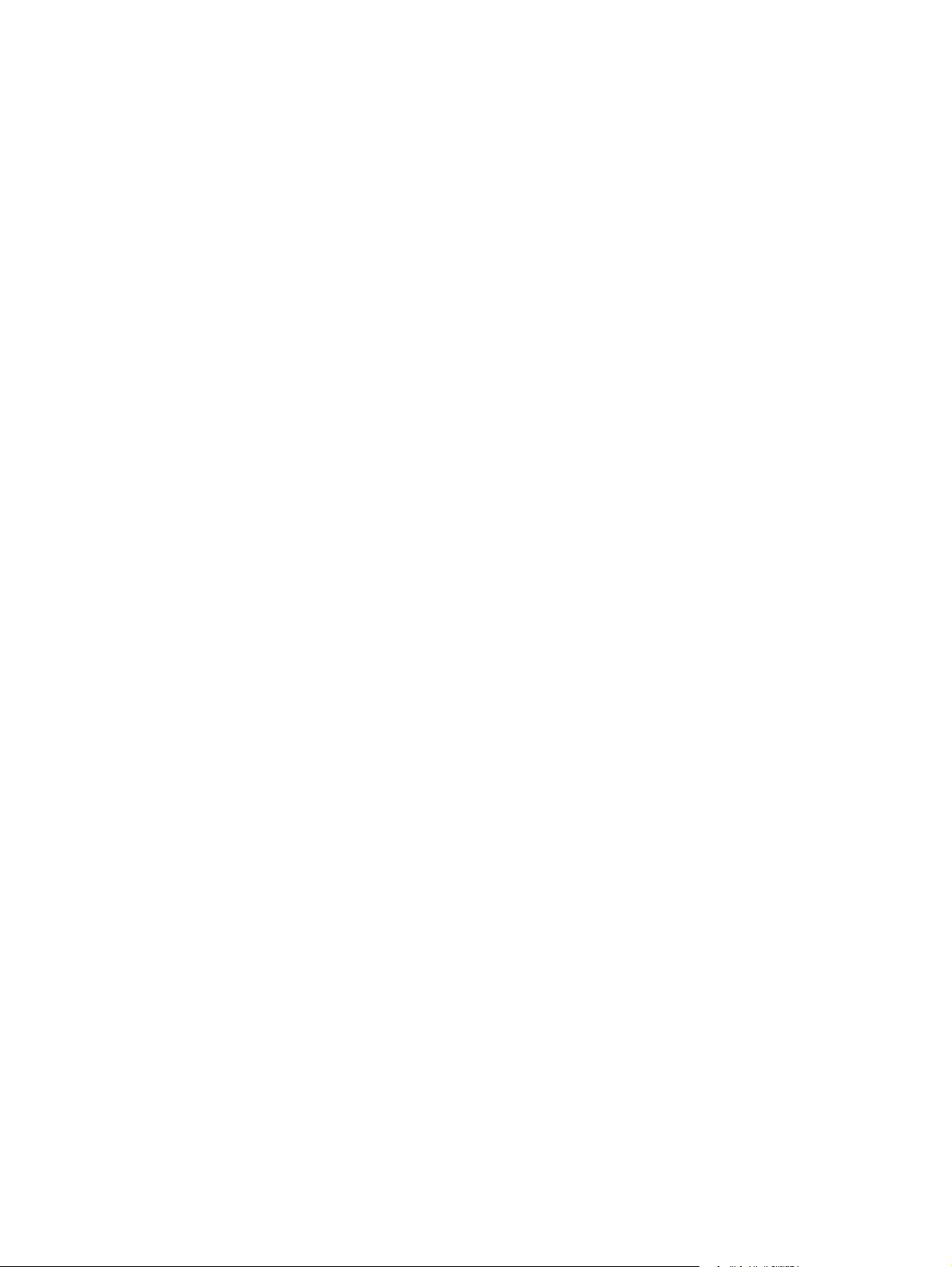
Integreret webserver (kun netværksmodel)
Du kan bruge den integrerede webserver til at konfigurere printeren, få vist statusoplysninger og
indhente problemløsningsoplysninger.
14 Kapitel 4 Software til Windows DAWW
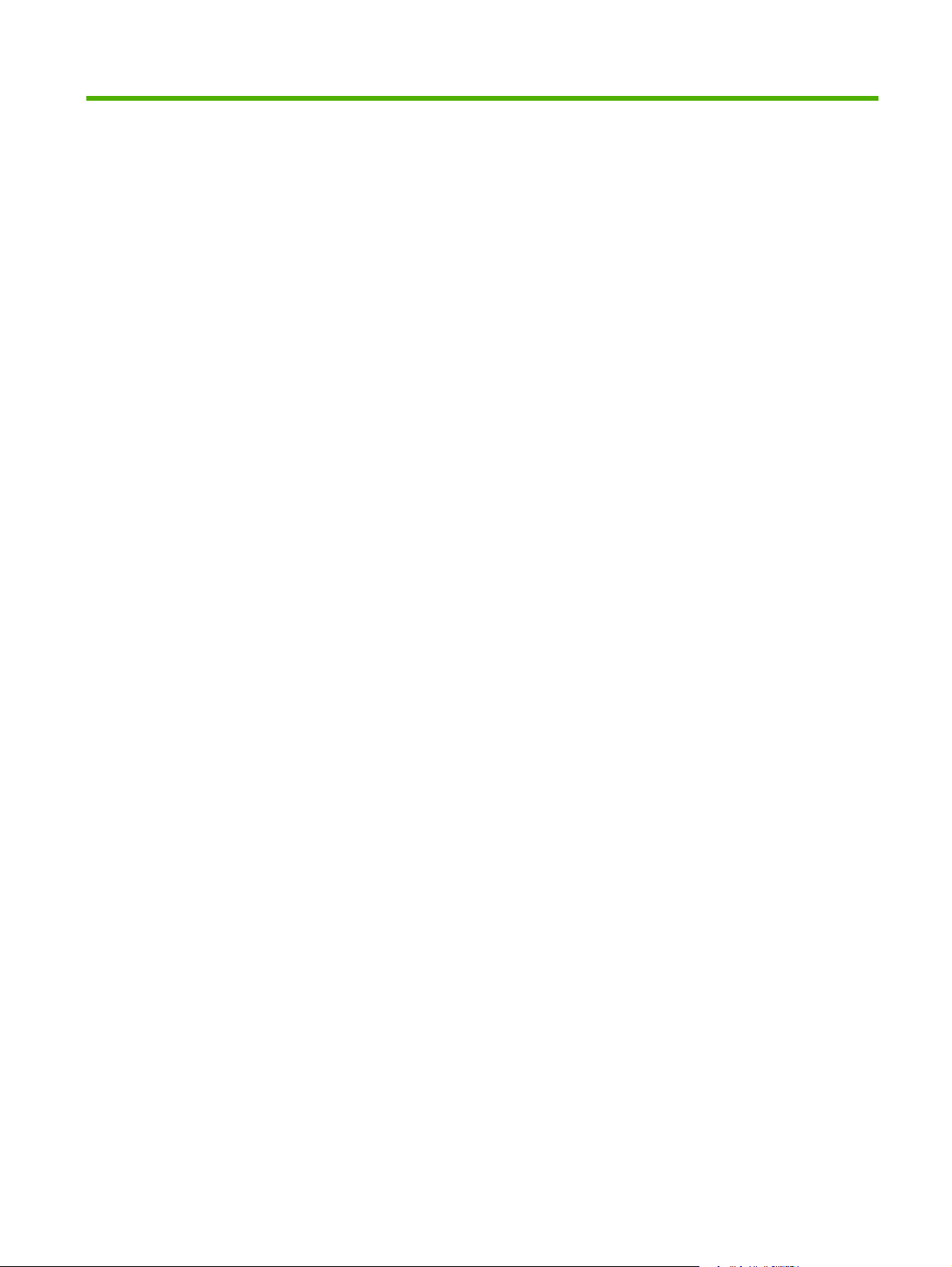
5 Software til Macintosh
DAWW 15
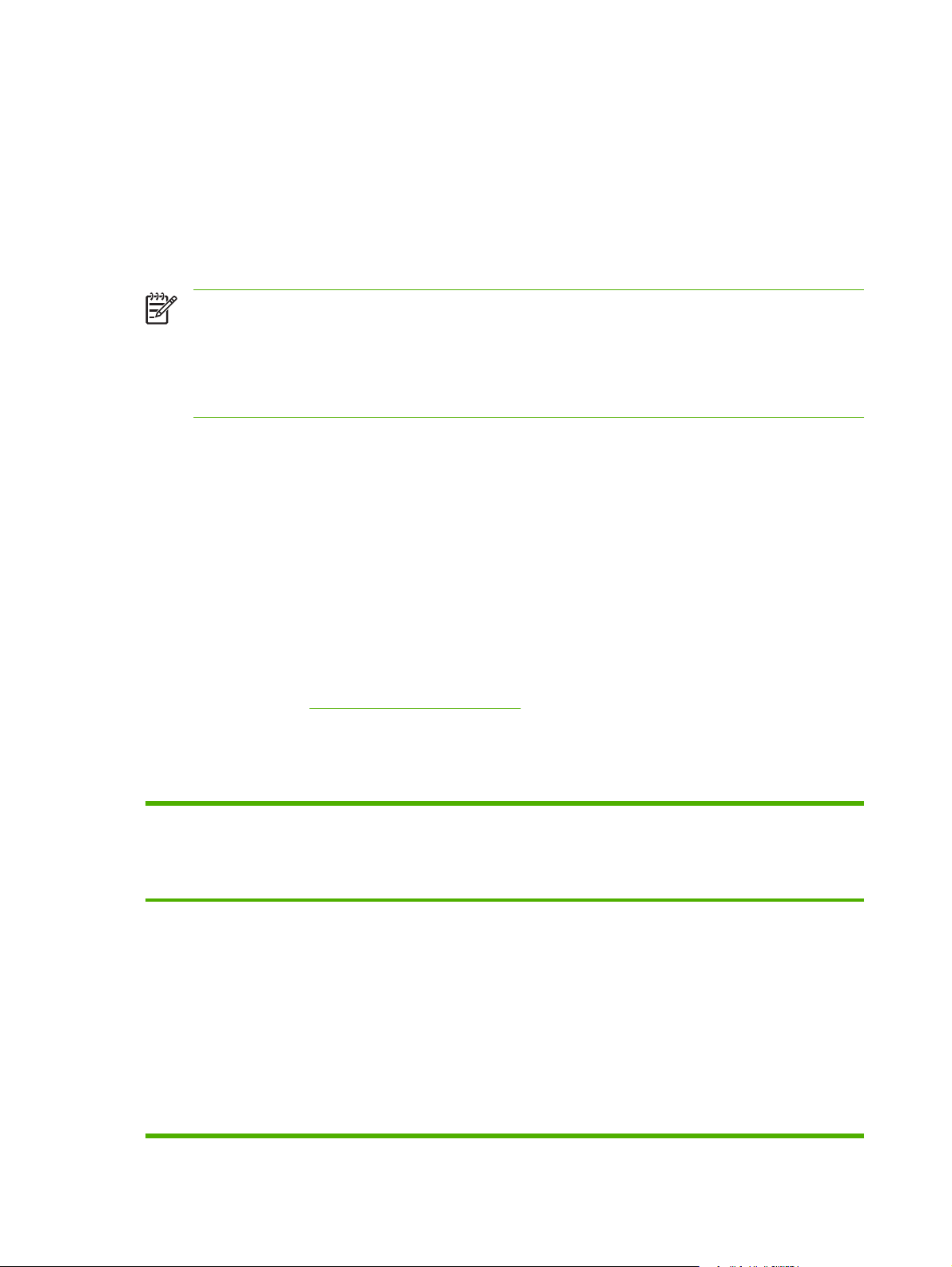
Macintosh-printerdrivere
En printerdriver er den softwarekomponent, der giver adgang til printerfunktioner og gør det muligt for
computeren at kommunikere med printeren.
Installation af Macintosh-printerdriveren
I dette afsnit forklares, hvordan du installerer printersystemsoftwaren til Macintosh OS X 10.2.8, 10.3.,
10.4 og senere.
BEMÆRK: Når printeren er tilsluttet til computeren, oprettes automatisk USB-køer. Men køen
anvender en generisk PPD, hvis installationsprogrammet ikke er blevet kørt før tilslutning af USBkablet. Hvis du vil ændre køens PPD, skal du åbne Printercentral eller Printer Setup Utility
(Hjælpeprogrammet Printeropsætning), vælge den rigtige udskriftskø og klikke på Vis info for at
åbne dialogboksen Printeroplysninger. Vælg Printermodel i pop-up-menuen og vælg derefter
den korrekte PPD for printeren i pop-up-menuen, hvor Generisk er valgt.
Anvend følgende metode til at installere Macintosh-printerdriveren:
1. Placer printer-cd-rom'en i computerens cd-rom-drev og kør installationsprogrammet.
2. Dobbeltklik på cd-ikonet på skrivebordet
3. Dobbeltklik på ikonet for Installationsprogrammet.
4. Følg vejledningen på computerskærmen.
5. Udskriv en testside eller en side fra et vilkårligt softwareprogram for at kontrollere, at
printersoftwaren er installeret korrekt.
Hvis installationen mislykkes, skal du installere softwaren igen. Se afsnittet Seneste oplysninger i
Installationsnoterne, hvis det mislykkes. Installationsnoterne findes på printer-cd'en eller på
supportwebstedet. (Se
HP Kundeservice på side 105 for at finde webadressen.)
Konfigurere Macintosh-printerdriveren
Anvend en af følgende metoder til at åbne Macintosh-printerdriveren fra computeren:
Operativsystem Sådan ændrer du
Macintosh OS X 10.2
.8, 10.3, 10.4 og
senere
indstillingerne for alle
udskriftsjob indtil programmet
lukkes
1. Klik på Udskriv i menuen
Filer.
2. Rediger de ønskede
indstillinger i de forskellige
pop-up-menuer.
Sådan ændrer du
standardindstillingerne for
udskriftsjob (for eksempel,
aktiver Udskriv på begge sider
som standard)
1. Klik på Udskriv i menuen
Filer.
2. Rediger de ønskede
indstillinger i de forskellige
pop-up-menuer.
3. Klik på Gem som i pop-up-
menuen Indstillinger og
indstast et navn til
indstillingen.
Disse indstillinger bliver gemt i
menuen Indstillinger. For at
Sådan ændrer du
konfigurationsindstillingerne
(for eksempel tilføj en bakke
eller aktiver/deaktiver den
manuelle duplexfunktion)
1. Åbn Printer Setup Utility
(Hjælpeprogrammet
Printeropsætning) ved at
vælge harddisken, klikke
på Programmer, klikke på
Hjælpeprogrammer og
derefter dobbeltklikke på
Printer Setup Utility
(Hjælpeprogrammet
Printeropsætning).
2. Klik på printerkøen.
16 Kapitel 5 Software til Macintosh DAWW
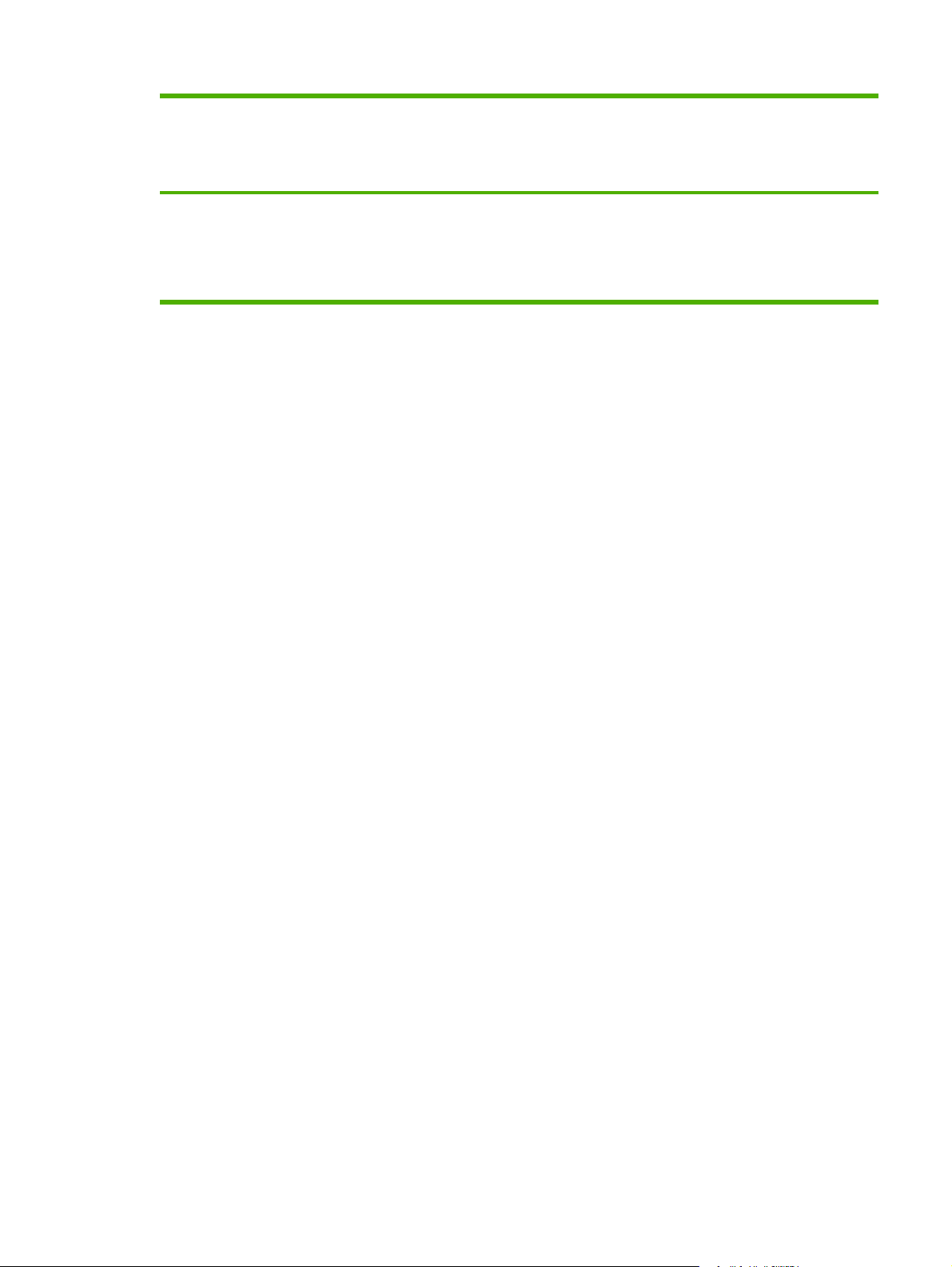
Operativsystem Sådan ændrer du
indstillingerne for alle
udskriftsjob indtil programmet
lukkes
Sådan ændrer du
standardindstillingerne for
udskriftsjob (for eksempel,
aktiver Udskriv på begge sider
som standard)
Sådan ændrer du
konfigurationsindstillingerne
(for eksempel tilføj en bakke
eller aktiver/deaktiver den
manuelle duplexfunktion)
anvende de nye indstillinger, skal
du vælge den gemte indstilling,
hver gang du åbner et program
og udskriver.
3. Klik på Vis info i menuen
Printere.
4. Klik på menuen
Installerbare
komponenter.
DAWW Macintosh-printerdrivere 17
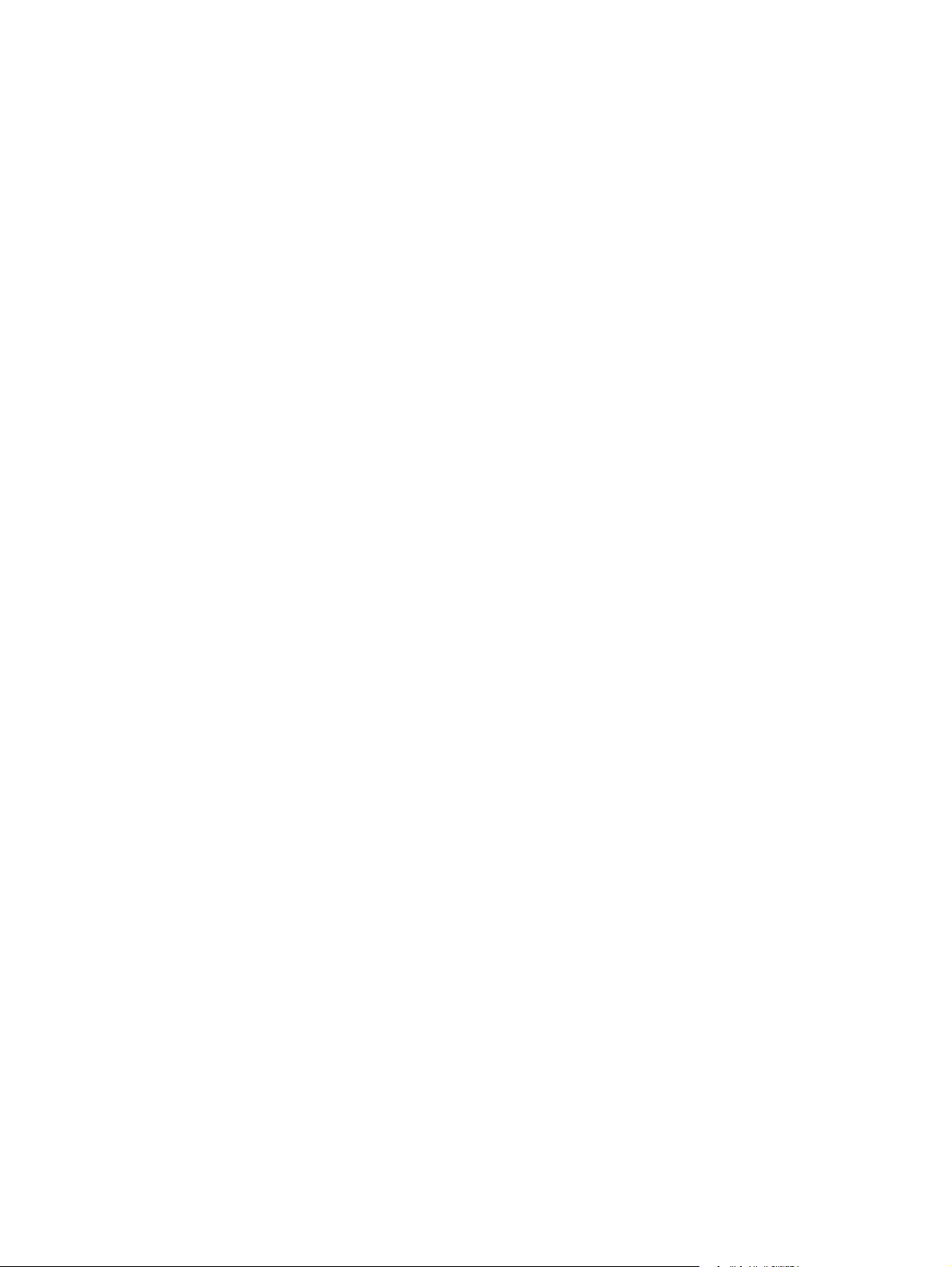
PPD-filer (PostScript Printer Description Files)
PPD'er bruges sammen med HP postscript level 3-emuleringsdriveren til at få adgang til printerens
funktioner og give computeren mulighed for at kommunikere med printeren. Der findes et
installationsprogram til PPD'er på printer-cd'en.
18 Kapitel 5 Software til Macintosh DAWW
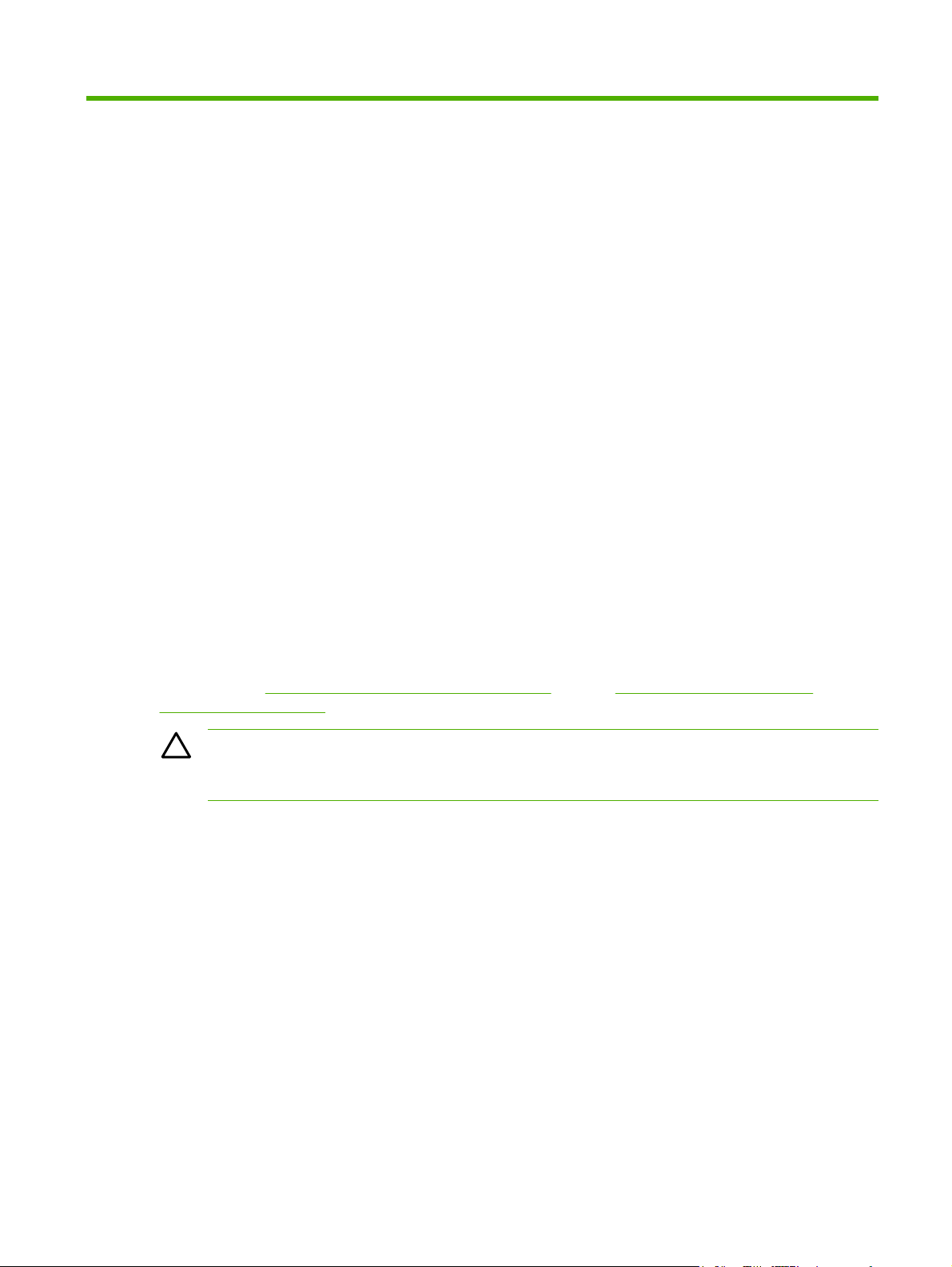
6 Udskriftsmedier
Dette produkt understøtter mange forskellige slags papir og andre udskriftsmedier, som opfylder
retningslinjerne i denne brugervejledning. Medier, der ikke opfylder disse retningslinjer, kan forårsage
følgende problemer:
Dårlig udskriftskvalitet
●
Hyppigere papirstop
●
Unødig slitage på printeren, som kræver reparation
●
Du opnår de bedste resultater ved kun at bruge HP-papir og -udskriftsmedier. Hewlett-Packard
Company kan ikke anbefale brug af andre mærker. Da de ikke er HP-produkter, har HP ingen indflydelse
på eller kontrol over kvaliteten.
Medier kan opfylde alle retningslinjerne i denne vejledning og stadig ikke producere tilfredsstillende
resultater. Dette kan skyldes forkert håndtering, uacceptable temperatur- og luftfugtighedsniveauer eller
andre faktorer, som Hewlett-Packard ikke har nogen kontrol over.
Før du køber et større medieparti, skal du teste mediet og sørge for, at det opfylder de krav, som er
specificeret i denne brugervejledning og i Medievejledning til HP LaserJet-printere . Retningslinjerne
kan hentes fra
ekstraudstyr på side 97 efter flere oplysninger om bestilling af retningslinjerne.
FORSIGTIG: Brug af medier, der ikke opfylder Hewlett-Packards specifikationer, kan forårsage
problemer med printeren, hvilket kan kræve reparation. Denne reparation er ikke dækket af
Hewlett-Packards garanti- eller serviceaftaler.
http://www.hp.com/support/ljpaperguide/, eller se Tabel over forbrugsvarer og
DAWW 19
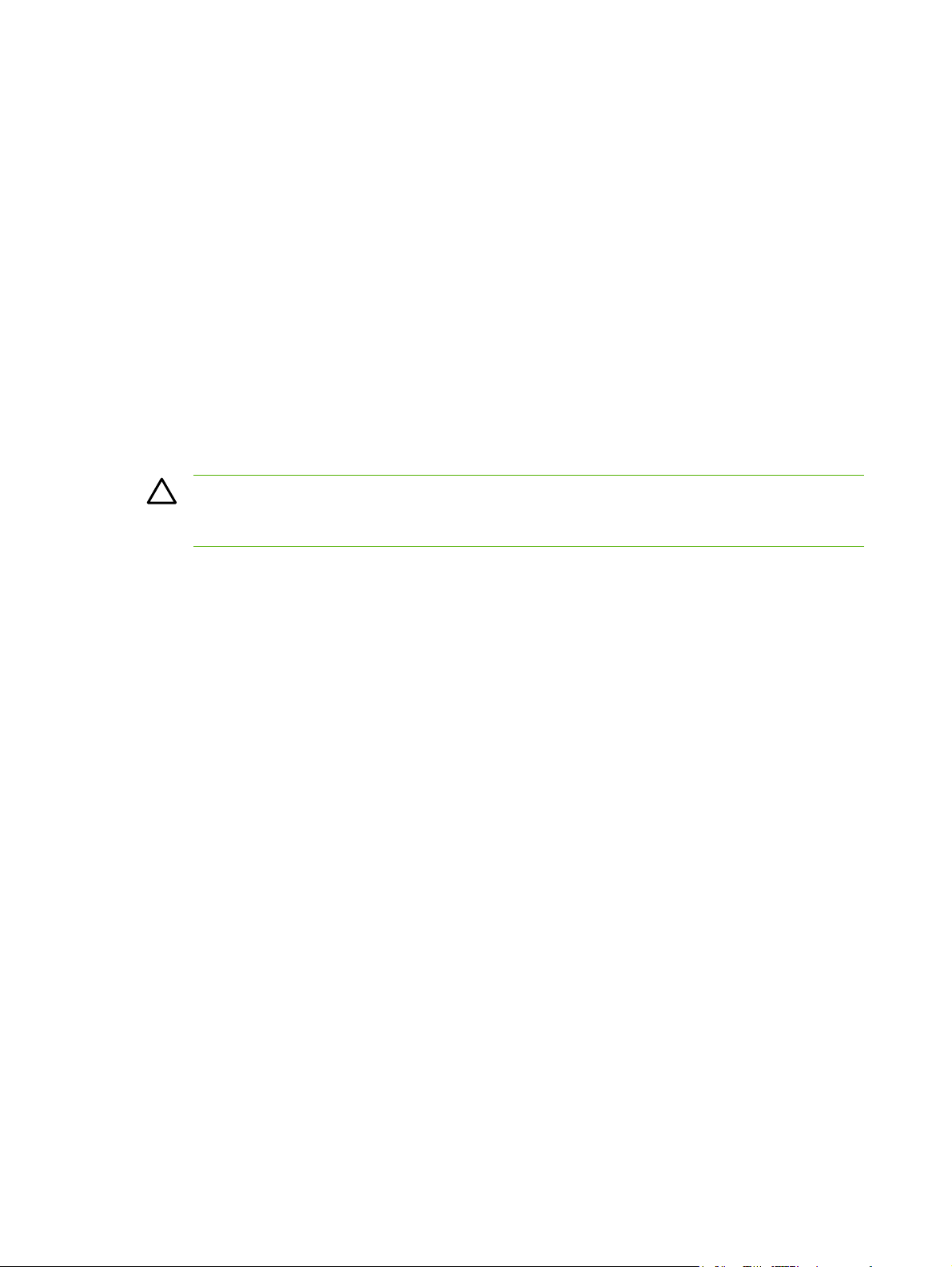
Forstå brugen af papir og udskriftsmedier
Dette produkt understøtter en række papirtyper og andre udskriftsmedier i overensstemmelse med
retningslinjerne i denne brugervejledning. Papir eller udskriftsmedier, der ikke opfylder disse
retningslinjer, kan forårsage følgende problemer:
Dårlig udskriftskvalitet
●
Hyppigere papirstop
●
Unødig slitage på produktet, som kræver reparation
●
Du opnår de bedste resultater ved kun at bruge HP-papir og -udskriftsmedier, der er udviklet til laserjetprintere eller multi-funktionsprintere. Brug ikke papir eller udskriftsmedier, der er udviklet til brug i inkjetprintere. Hewlett-Packard Company kan ikke anbefale brug af andre mediemærker, fordi HP ikke kan
kontrollere deres kvalitet.
Papir kan opfylde alle retningslinjerne i denne vejledning og stadig ikke producere tilfredsstillende
resultater. Dette kan skyldes forkert håndtering, uacceptable temperatur- og/eller luftfugtighedsniveauer
eller andre faktorer, som Hewlett-Packard ikke har nogen kontrol over.
FORSIGTIG: Brug af papir eller udskriftsmedier, der ikke opfylder Hewlett-Packards
specifikationer, kan forårsage problemer med produktet, hvilket kan kræve reparation. Denne
reparation er ikke dækket af Hewlett-Packards garanti- eller serviceaftaler.
20 Kapitel 6 Udskriftsmedier DAWW
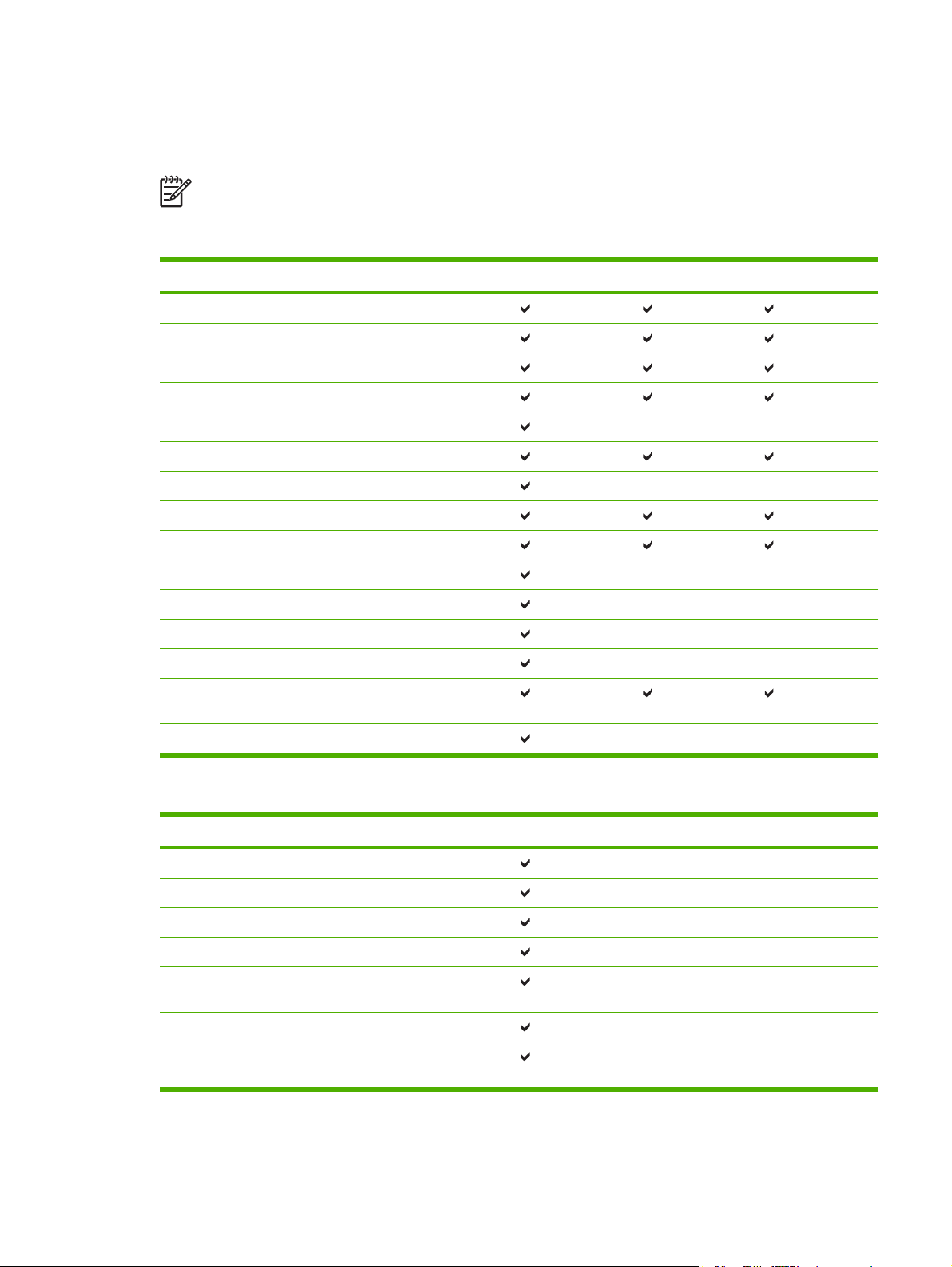
Understøttet papir og andre udskriftsmediestørrelser
Dette produkt understøtter en række papirstørrelser, og det tilpasser sig forskellige medier.
BEMÆRK: Hvis du vil opnå de bedste udskriftsresultater, skal du vælge den relevante
papirstørrelse og –type i din printerdriver, før du udskriver.
Tabel 6-1 Understøttet papir og andre udskriftsmediestørrelser
Størrelse Mål Bakke 1 Bakke 2 Valgfri bakke 3
Letter 216 x 279 mm
Legal 216 x 356 mm
A4 210 x 297 mm
Executive 184 x 267 mm
A3 297 x 420 mm
A5 148 x 210 mm
A6 105 x 148 mm
B5 (JIS) 182 x 257 mm
B5 (ISO) 176 x 250 mm
B6 (ISO) 125 x 176 mm
16k 197 x 273 mm
16k 184 x 260 mm
16k 195 x 270 mm
8.5 x 13
(tilpasset)
Tilpasset (76 - 216) x (127 - 356) mm
216 x 330 mm
Tabel 6-2 Understøttede kuverter og postkort
Størrelse Mål Bakke 1 Bakke 2 Valgfri bakke 3
Kuvert #10 105 x 241 mm
Kuvert DL 110 x 220 mm
Kuvert C5 162 x 229 mm
Kuvert B5 176 x 250 mm
Kuvert
Monarch
Postkort 100 x 148 mm
Dobbelt
postkort
98 x 191 mm
148 x 200 mm
DAWW Understøttet papir og andre udskriftsmediestørrelser 21
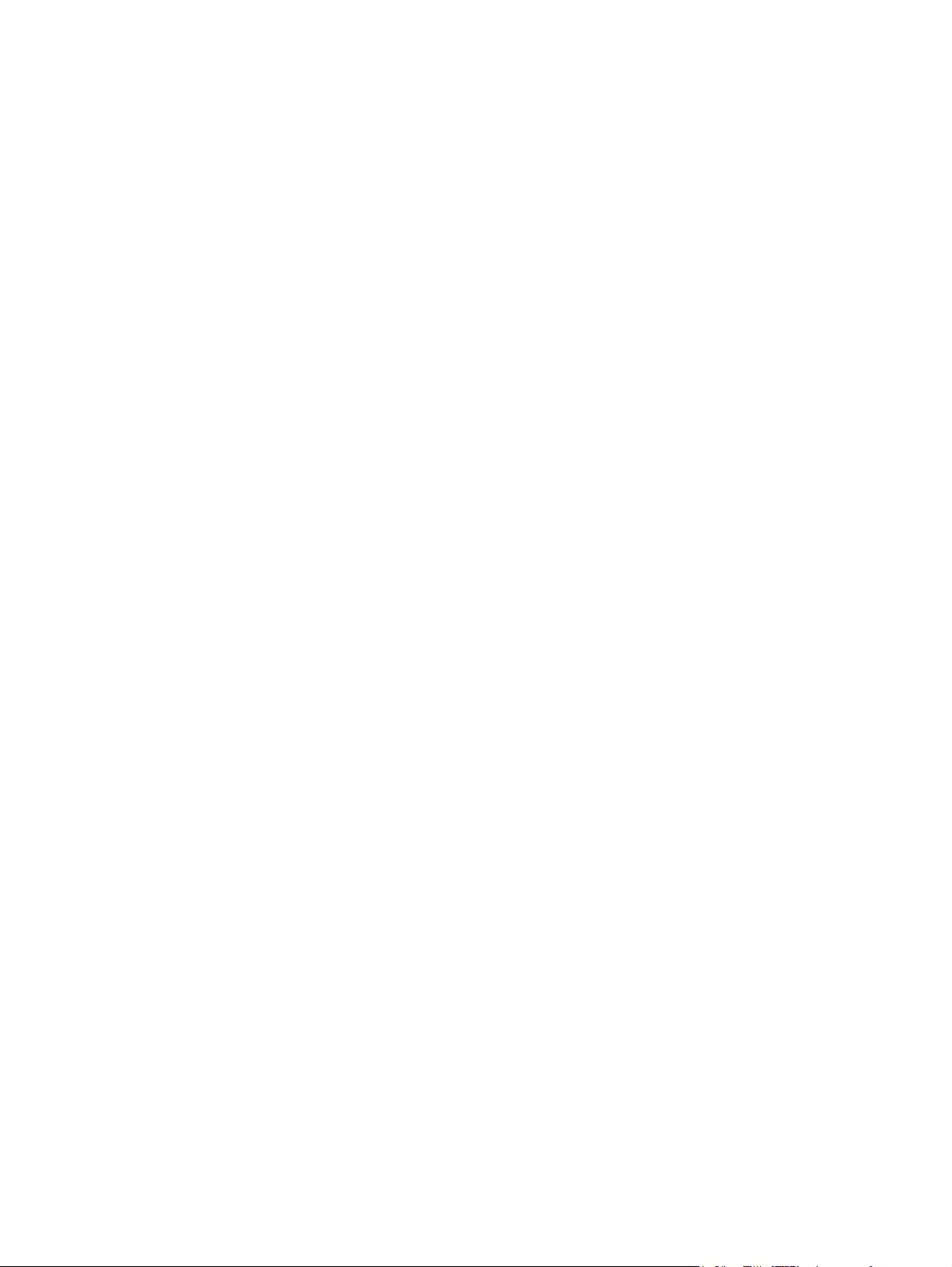
Brugerdefinerede papirformater
Dette produkt understøtter en række brugerdefinerede papirformater. Understøttede brugerdefinerede
formater er de formater, der i produktvejledningen ligger mellem minimum- og maksimumstørrelsen,
men som ikke er angivet i tabellen over understøttede papirformater. Når du bruger et understøttet
brugerdefineret format, skal du angive det brugerdefinerede format i printerdriveren og derefter lægge
papiret i den papirbakke, der understøtter de brugerdefinerede formater.
22 Kapitel 6 Udskriftsmedier DAWW
